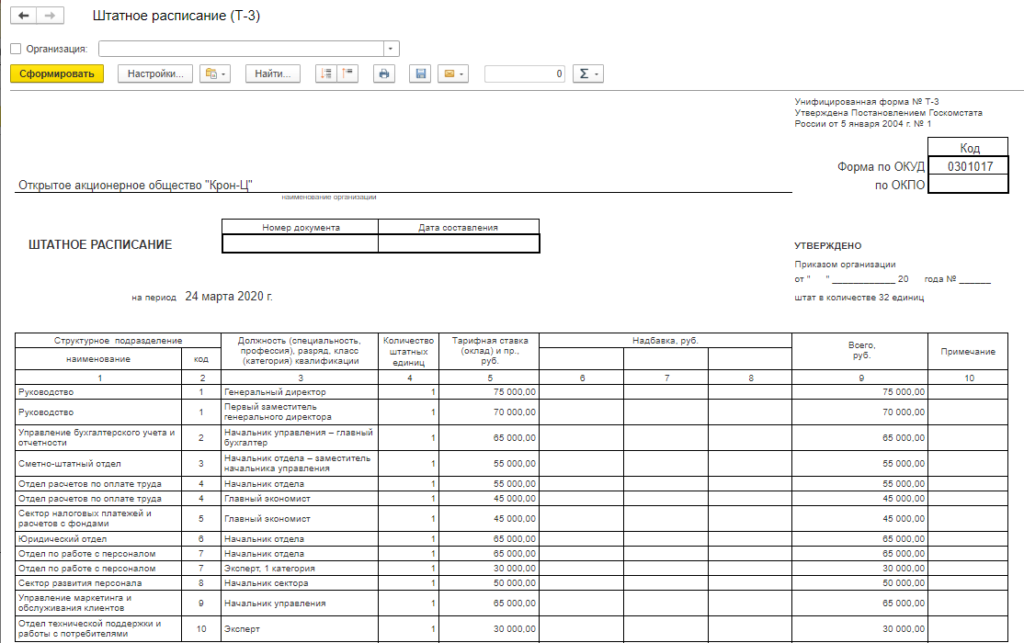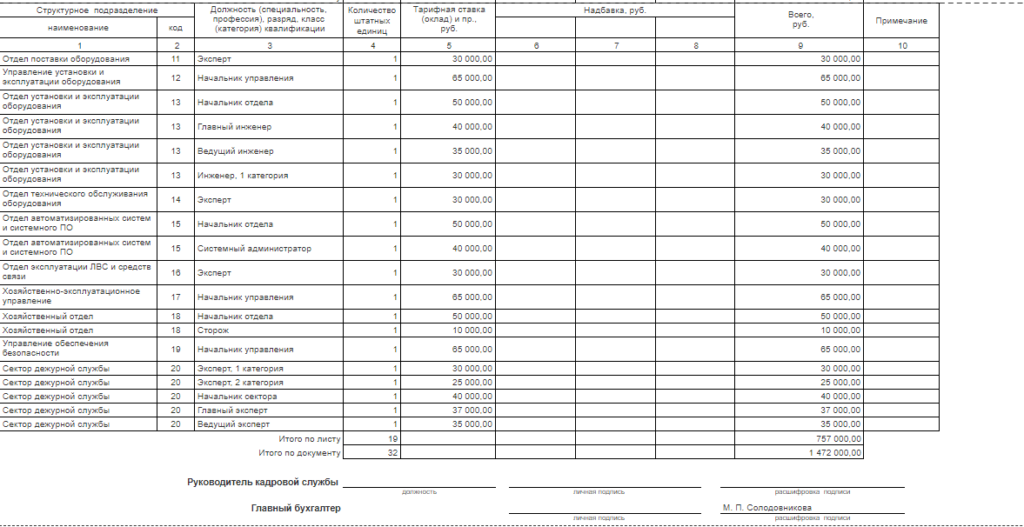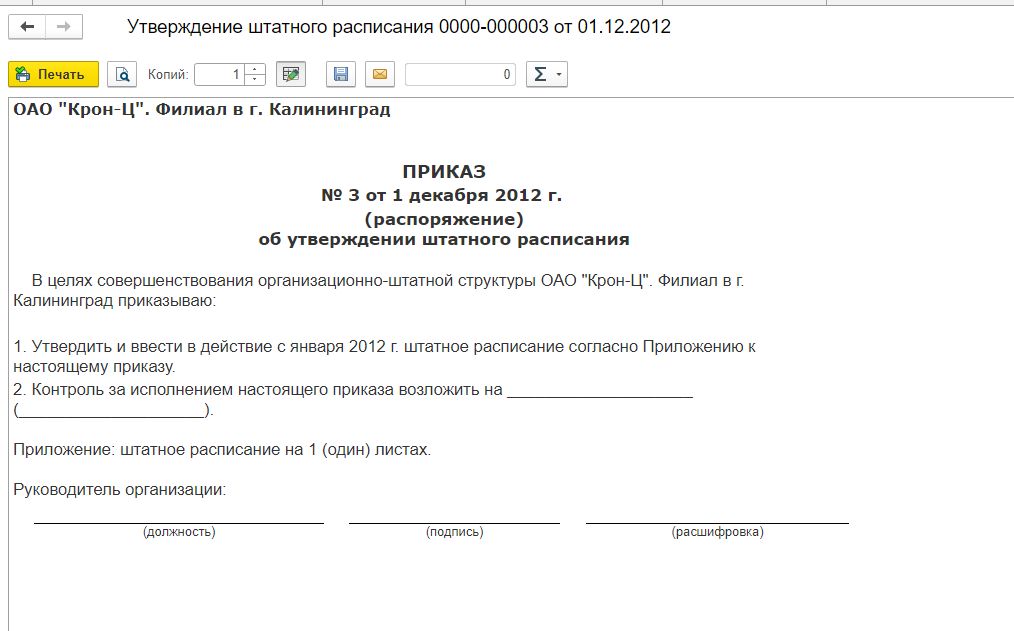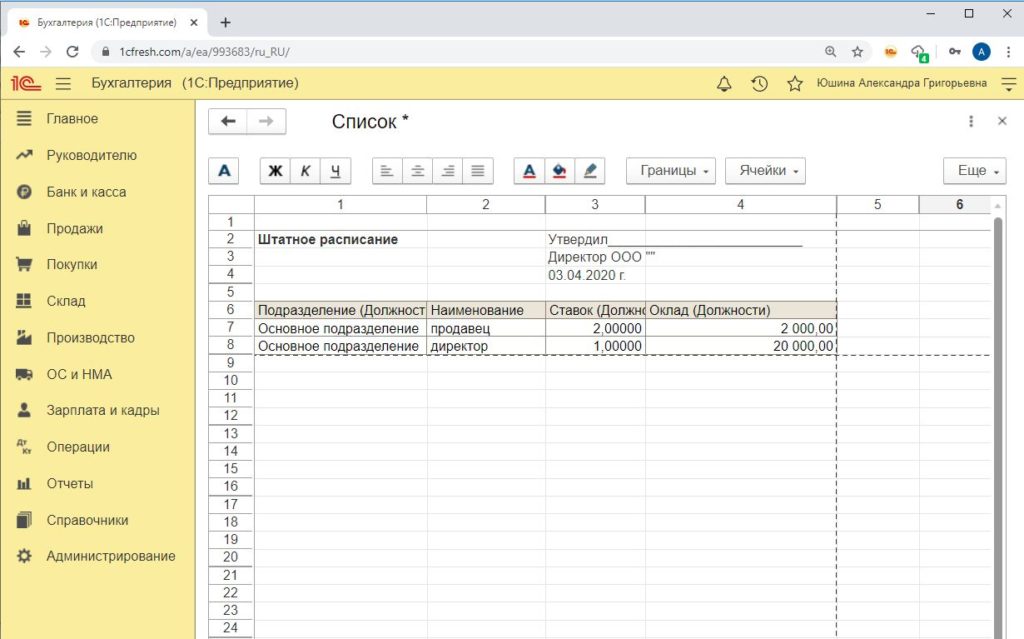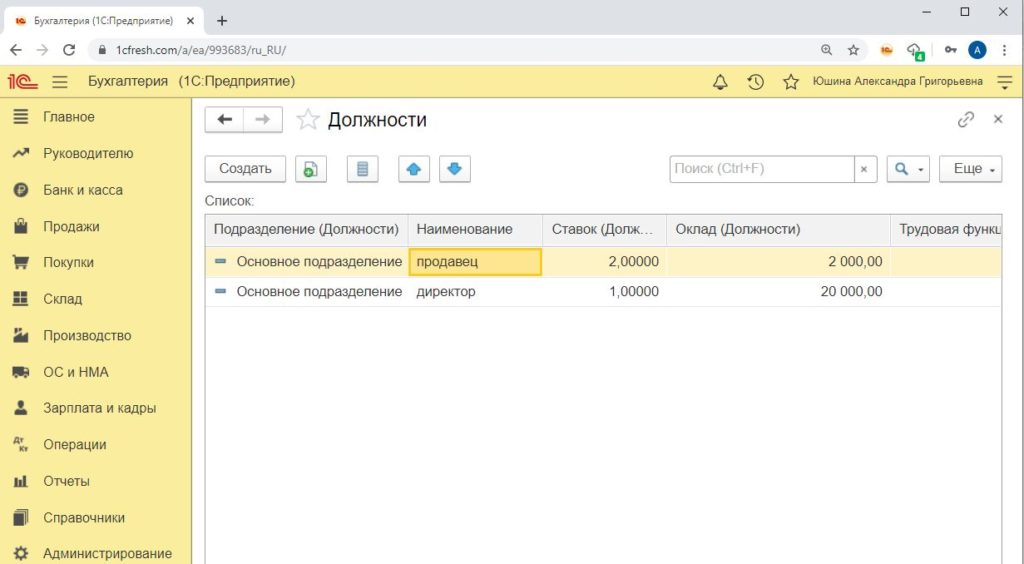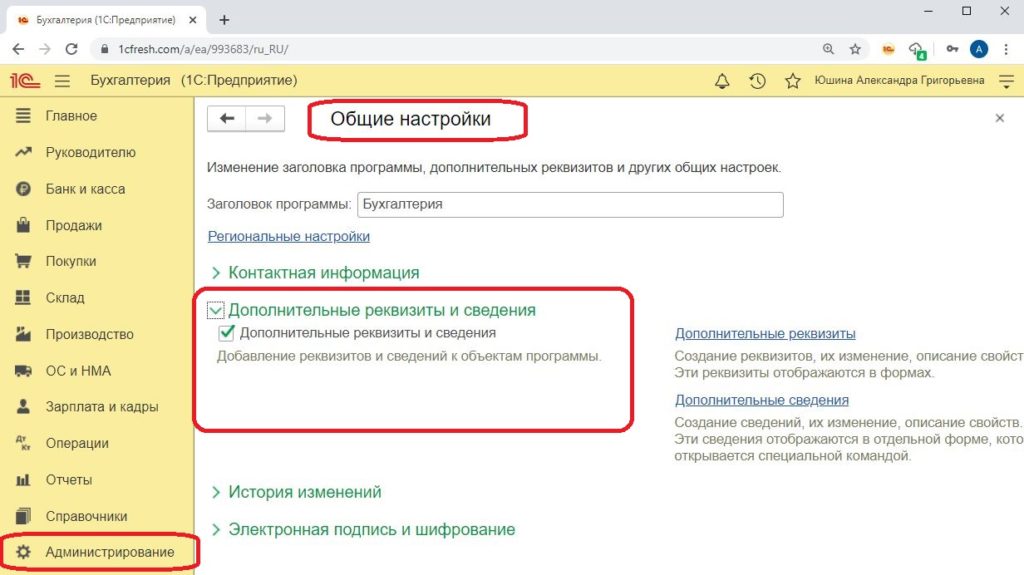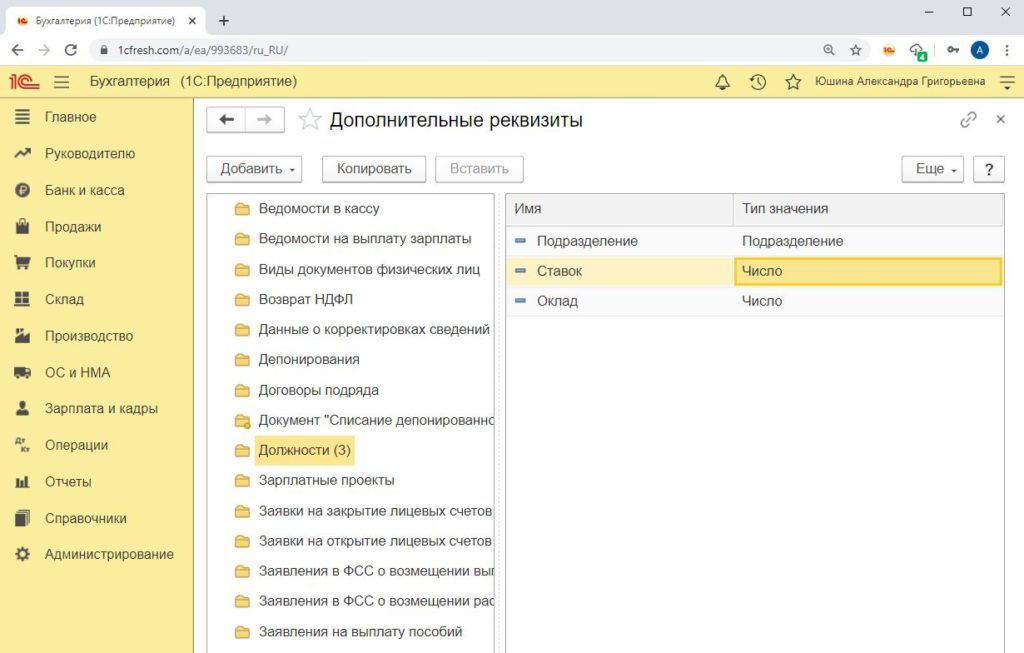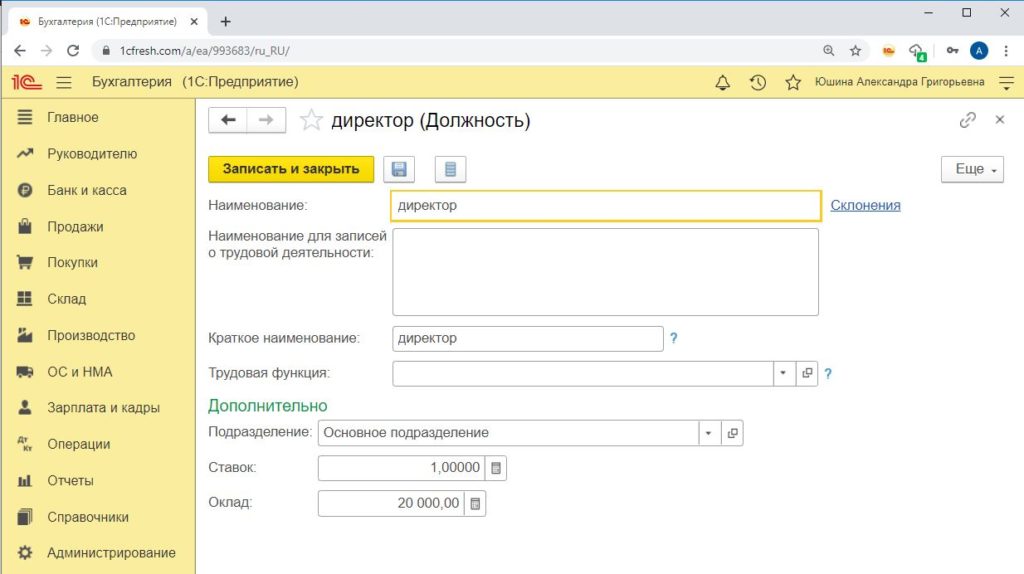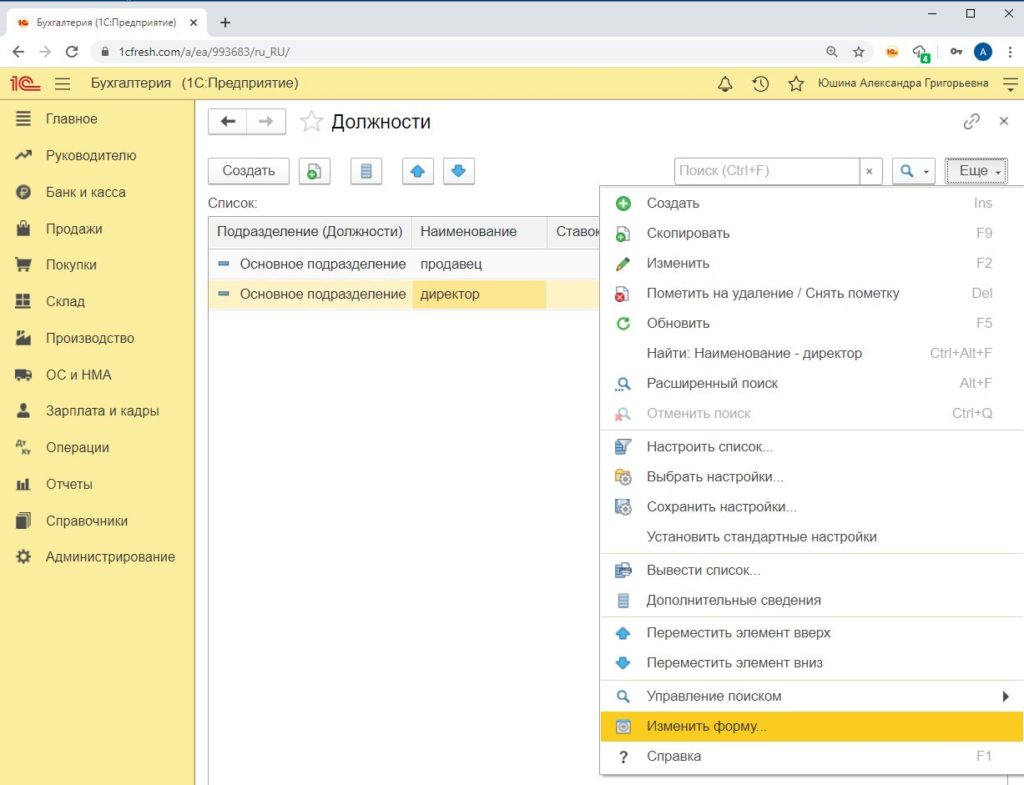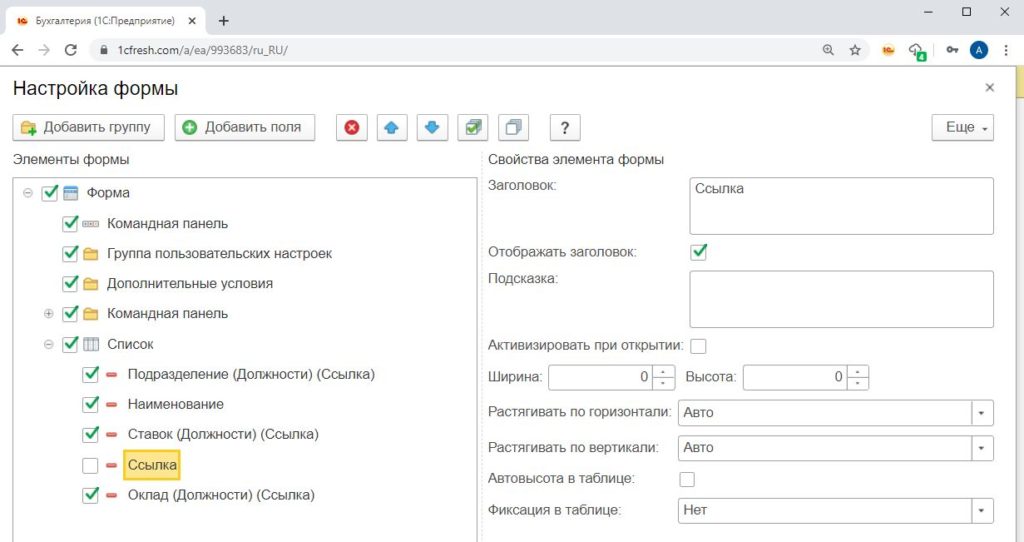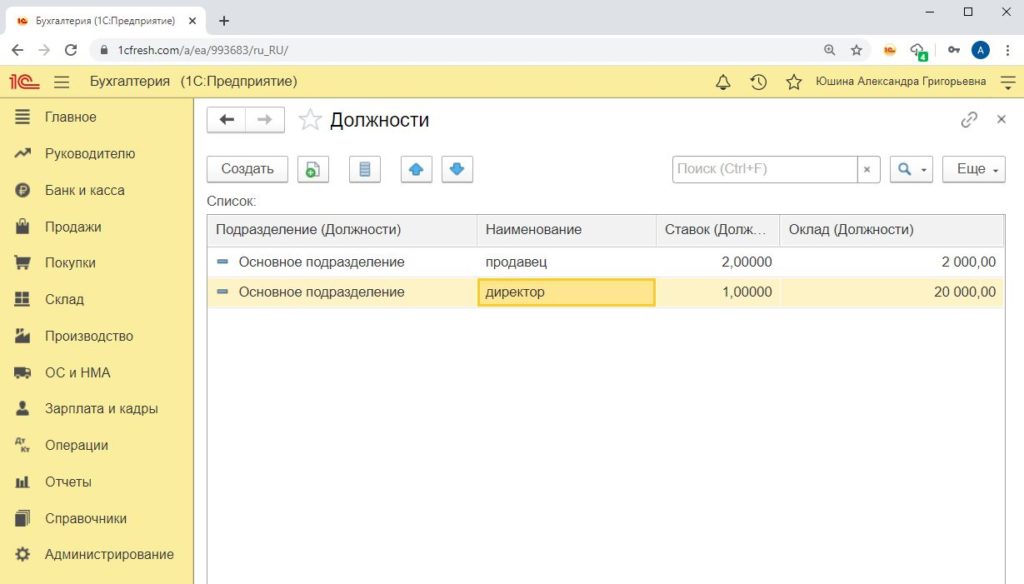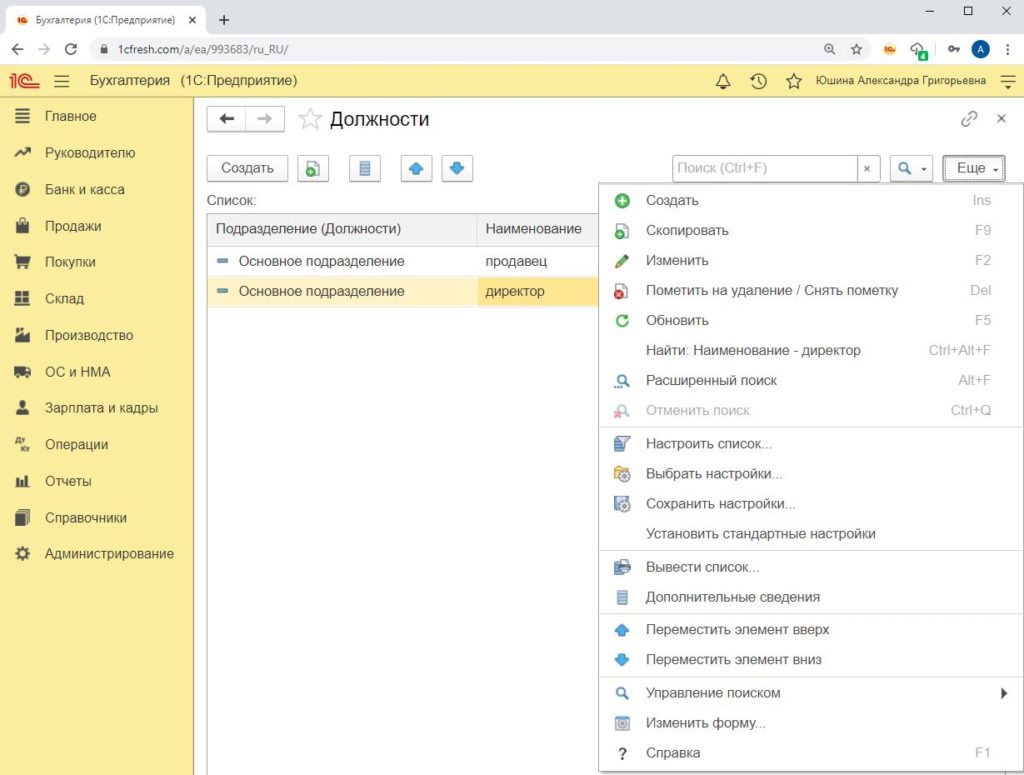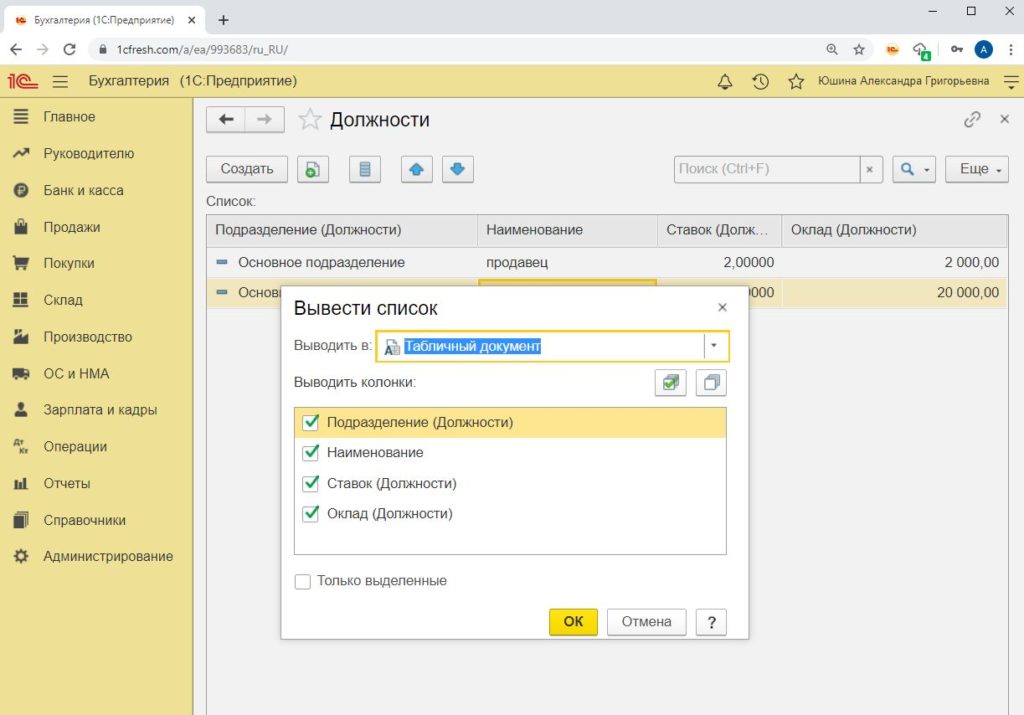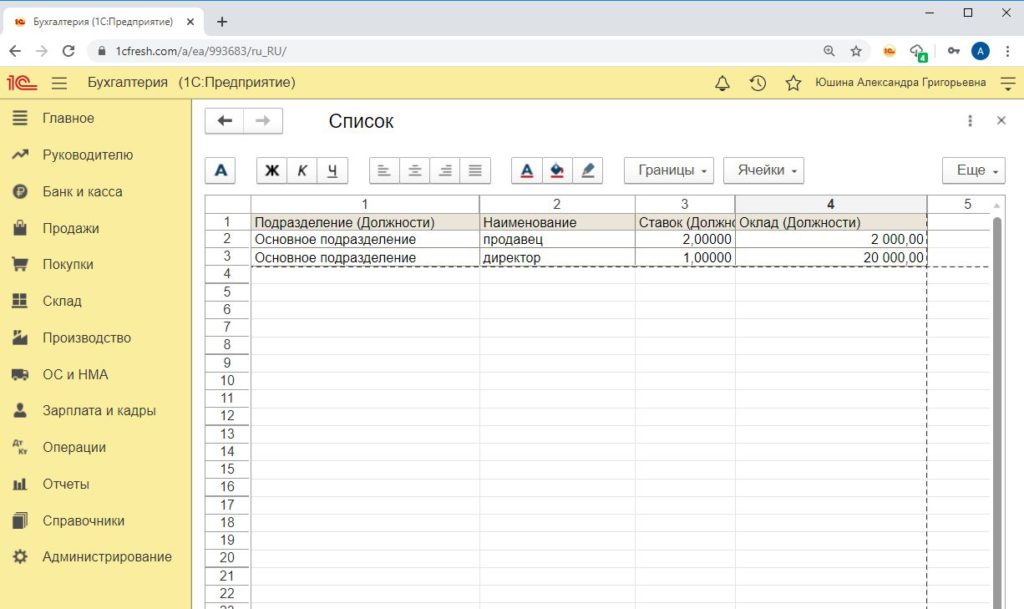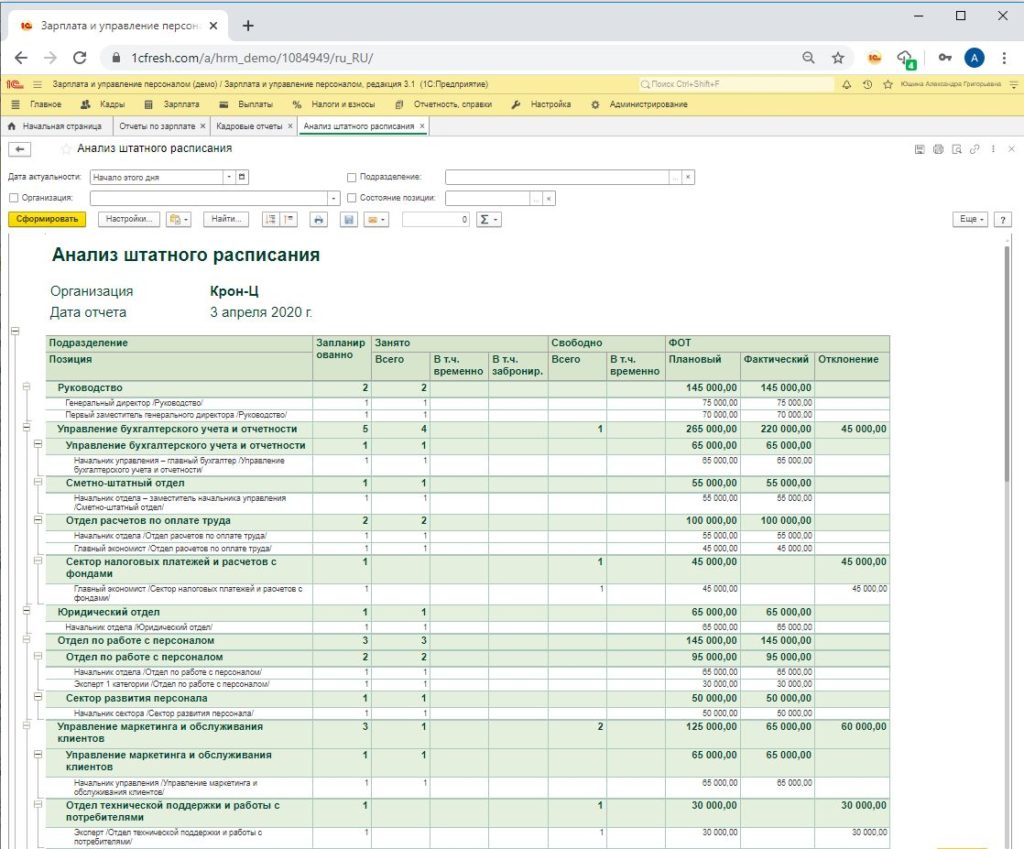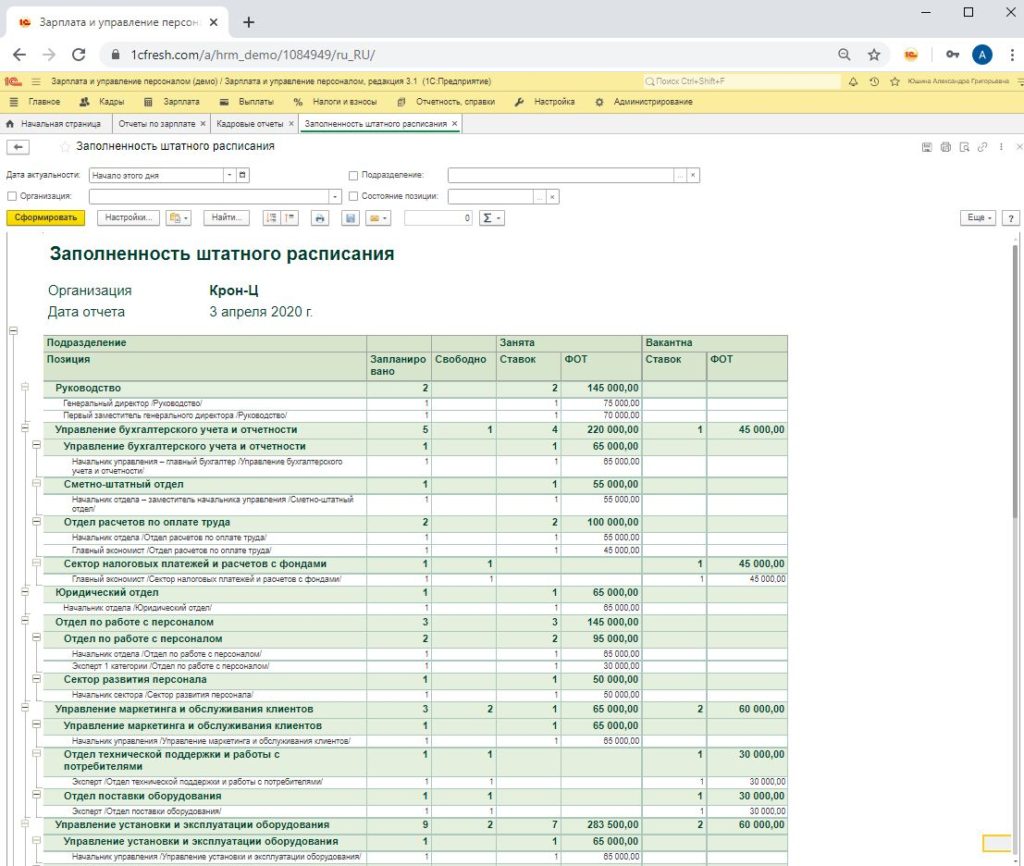Довольно часто пользователи 1С Бухгалтерия 8.3 задаются вопросом: «Где в программе находится штатное расписание?». В данной статье мы разберем, стоит ли там его искать.
Для начала поймём и оценим его значение. По определению, штатное расписание – это документ, в котором ведётся кадровый учёт всех работников предприятия в разрезе должностей и подразделений. В нём отражаются все изменения, которые происходят в штате, т.е. структурные данные предприятия.
Например, такие показатели, как:
- Реорганизация структурного подразделения;
- Изменение численности работников;
- Изменение размера оплаты труда и прочих начислений (тарифные ставки, надбавки и др. выплаты);
- Если предприятию необходимы новые специальности.
- Также, в нём отслеживаются вакансии.
Штатное расписание требуется не только различным контролирующим органам, так же оно полезно руководству организации для отслеживания нынешней кадровой ситуации, наличия вакансий и расчета ФОТ (фонда оплаты труда).
Форма документа была утверждена законодательно под номером Т-3 (постановление Госкомстата РФ от 05.01 2004г. N1), но с 2013г. она носит исключительно рекомендательный характер. Это значит, что возможно использовать собственную, разработанную самостоятельно организацией.
Однако в 1С Бухгалтерия 8.3 невозможно создать специализированный отчет «Штатное расписание», как в 1С:Зарплата и управление персоналом (ЗУП). В ней просто не предусмотрено этой функции.
Но что делать, если у вас только 1С: Бухгалтерия? Давайте разбираться.
Для составления штатного расписания воспользуемся отчетом Штатные сотрудники, который можно найти в разделе Зарплата и кадры – Кадры – Отчеты по кадрам – ссылка Штатные сотрудники. На его основе можно составить ШР вручную в формате Excel.
(Рис.1)
В возникшем окне выберите организацию, укажите дату и нажмите кнопку «Сформировать». На экране появится отчет по сотрудникам, которые работали на указанную дату. Если оставить стандартные настройки, то документ будет выглядеть следующим образом:
(Рис.2)
Если вам требуется дополнительная информация или необходимо убрать ненужную, то вы можете исправить настройки.
Вам понадобятся такие данные:
- Подразделение;
- Сотрудник;
- Должность;
- Тарифная ставка;
- Уволенные сотрудники.
Ниже рассмотрим, какие настройки следует применить.
Нажимаем «Настройки», в появившемся окне выбираем вид: Расширенный.
(Рис.3)
Далее на вкладке «Фильтры» снимем флаг с поля «Группа И». Теперь отразятся не только работающие на сегодняшний день сотрудники, но и уволенные.
(Рис.4)
На вкладке «Поля и сортировки» следует снять лишние флаги, сохранив только:
- Организация;
- Подразделение;
- Сотрудник;
- Должность;
- Тарифная ставка;
- Дата приема;
- Дата увольнения.
(Рис.5)
На оставшихся вкладках оставим все без изменения. После нажатия клавиши «Закрыть и сформировать» его форма примет вид:
(Рис.6)
Чтобы распечатать полученную таблицу, нажмите «Печать результата отчета». Так же можно сохранить ее и на основе этих данных создать вручную ШР в формате Excel.
Еще есть возможность сохранить настройки по кнопке «Выбрать другой вариант отчета или сохранить новый».
(Рис.7)
В появившемся окне «Сохранение варианта отчета» заполняем:
- Наименование;
- Доступен (только автору или указанным пользователям, которых можно выбрать ниже).
(Рис.8)
Новый вариант будет сохранен в разделе Зарплата и кадры – Кадры – Отчеты по кадрам – ссылка Штатные сотрудники с уволенными.
(Рис.9)
Теперь при любом изменение в структуре вашей организации, вы сможете легко найти и сформировать отчет.
Наши специалисты всегда готовы ответить на любые ваши вопросы. Просто свяжитесь с нами по телефону +7 3532 45-01-69, либо напишите в онлайн-чат. Мы всегда поможем!
На чтение 3 мин Просмотров 9к. Опубликовано 15.07.2021
Штатное расписание в программе 1С 8.3 Предприятие найти нельзя, так как его создание в этой программе не предусмотрено. Но в коллекции программ от 1С есть версия, где вполне можно работать со штатным расписанием. Такой является программа для учета персонала 1С: Зарплата и управление персоналом (1С: ЗУП).
Посмотрим, где скрывается штатное расписание в 1С: ЗУП.
На главной странице в верхнем желтом меню выбираем «Кадры».
В появившемся окне в блоке «Штатное расписание» выбираем подпункт «Штатное расписание».
Выбираем организацию, со штаткой которой мы хотим работать. Можно совершать разные действия с расписанием штата сотрудников: создать новое или скорректировать действующее.
По кнопке «Печать» доступна печатная форма Т-3 «Штатное расписание».
Так будет выглядеть штатка на бумаге.
Производить действия со штатным расписанием можно и из того же шага, где мы формировали штатное расписание.
Кнопкой «Создать» утверждаем штатку или меняем уже созданную.
Покажем, как изменить существующую штатку. Нажимаем «Изменение штатного расписания» и попадаем в форму, где вносим нужную организацию и дату изменений.
Далее можно добавить позицию в штатное расписание (1), изменить ее (2) или вообще убрать (3).
Добавим позицию нажатием кнопки «Добавить позицию». Попадаем в форму внесения данных о новой должности в штатном расписании.
Выбираем подразделение и должность. Если нужной должности нет, то создаем ее.
Введем новую должность. Для этого по подсвеченной строке «Показать все» попадаем в перечень должностей и нажимаем кнопку «Создать».
Записываем полное и краткое наименование должности, а также ее склонения по падежам (это нужно для дальнейшего формирования документов с помощью программы). Нажимаем «ОК», а потом «Записать и закрыть».
Должность создана. Выбираем ее двукратным нажатием клавиши мыши.
Продолжаем заполнять штатное расписание по новой должности. Записываем следующие данные: график работы, разряд, оклад, количество штатных единиц. Оклад добавляем кнопкой «Добавить».
Выбираем или создаем новый способ оплаты труда по данной должности. В нашем случае выбрали «Оплата по окладу».
Вписываем размер оклада.
В закладке «Дополнительно» при необходимости заполняем поля и нажимаем «ОК».
Наша новая должность попала в строку штатного расписания со всеми внесенными нами данными. Нажимаем «Провести и закрыть».
Получили изменение штатного расписания. Приказ об этом изменении можно распечатать сразу из программы кнопкой «Печать».
Выходим в печатную форму и кнопкой «Печать» получаем приказ об изменении штатного расписания на бумаге.
Автор материала:
Оксана Лим
В 1С 8.3 Бухгалтерия штатное расписание не формируется, для более тщательного ведения кадрового учета используют 1С Зарплата и управление персоналом. Но большую часть информации мы можем узнать из соответствующих справочников.
Большое количество данных (кроме численности штата) есть в справочнике “Должности”.
По определенным должностям есть возможность установить принадлежность к вредным условиям труда, достаточно будет сделать небольшие настройки в программе. Переходим в раздел “Зарплата и кадры”, вкладка “Справочники и настройки”, выбираем пункт “Настройки зарплаты” и кликаем по ссылке “Порядок учета зарплаты”.
Выбираем необходимую организацию и переходим на вкладку “Настройка налогов и отчетов”. Далее переходим в “Страховые взносы”. И отмечаем пункты “Работники, занятые на работах с вредными или тяжелыми условиями труда” и “Применяются результаты специальной оценки условий труда”.
Также установить принадлежность к вредным условиям труда можно к определенной должности
Через справочник “Подразделения” в карте “Организации” можно посмотреть ее структуру.
Перейдя в справочник “Физические лица”, мы можем получить информацию о личных данных сотрудников.
А в справочнике “Сотрудники” увидим принадлежность сотрудника к структуре организации.
Также мы имеем возможность сформировать отчет “Штатные сотрудники”. Достаточно будет зайти в раздел “Зарплата и кадры” – “Кадры” – “Отчеты по кадрам” и выбрать “Штатные сотрудники”. Проведем некоторую настройку данного отчета
Переходим на расширенные настройки отчета
1. В “Отборах” убираем галочку с “Группа” “Или”, чтобы в список попадали не только сейчас работающие, но и уволенные ранее сотрудники.
2.В “Поля и сортировки” оставим только: Подразделение; Сотрудник; Должность; Тарифная ставка; Дата приема; Дата увольнения.
Отчет готов!
О штатном расписании бухгалтер небольшой организации начинает задумываться когда поступает требование от налоговой предоставить данные о зарплате или из ФСС, когда оформляет сотруднику пособие и в других похожих случаях.
Штатное расписание в законодательно утвержденной форме Т-3 в 1С:Бухгалтерия 8, редакция 3, не предусмотрено. Оно предусмотрено в 1С:Зарплата и управление персоналом (ЗУП).
Вы можете начать работать в программе Зарплата и управление персоналом 8 прямо сейчас. Бесплатный доступ к программе на 30 дней. Или пройдите онлайн курс 1С c более 11 часов видео, доступом к программе, общение с преподавателем по электронной почте и сертификат о прохождении обучения.
Но что с делать, если у вас только 1С:Бухгалтерия, давайте посмотрим.
Оглавление:
- Как выглядит штатное расписание
- Как из 1С:Бухгалтерия получить необходимые данные для штатного расписания
- Как должно работать штатное расписание
- Выводы
Как выглядит штатное расписание
Штатное расписание это кадровый документ. Но даже если у вас в организации или у предпринимателя очень мало сотрудников, то этот документ нужен наравне с другими кадровыми документами, о которых тоже мало кто задумывается до случая.
Штатное расписание форма Т-3 утверждена постановлением Госкомстата РФ от 5 января 2004 г. N 1. Печатную форму я покажу из программы ЗУП потому, что она полность соотвествует законодательству и вы увидите пример,как оно должно выглядеть в заполненном виде.
штатное расписание-шапка штатное расписание -подвал
Хорошая новость, что вы можете использовать эту форму, а можете и не использовать ее. Потому что форма штатного расписания носит рекомендательный характер. И вы можете создать свою форму или попросту говоря использовать подходящий вариант из 1С:Бухгалтерия 8.
Чтобы доказать органам свою правоту заручимся поддержкой нормативных актов.
В письме Федеральной службы по труду и занятости от 23 января 2013 г. N ПГ/409-6-1 есть пояснение, что “негосударственные организации вправе будут пользоваться формами первичных учетных документов, разработанными ими самостоятельно”.
Это и означает, что вы можете использовать свою собственную разработанную форму или собственную самостоятельно выбранную форму из 1С:Бухгалтерия 8.
Прежде, чем искать нужный отчет в 1С:Бухгалтерия выпишем какие данные нам необходимы:
- Должности, которые есть в организации. Вы можете называть должности произвольно кроме должностей,которые могут давать право на льготы. У таких должностей название лучше скопировать из стандартов.
- Подразделения, если у вас несколько подразделений. Или просто назовите единственное подразделение “Основное”.
- Количество штатных единиц – это значит сколько сотрудников вы планируете на каждую должность.
- Оклады
- Надбавки, если есть. В 1С:Бухгалтерии упрощенный кадровый учет, поэтому надбавок не будет заполняться. Но можете внести руками в табличную часть.
- Нужно место для подписи руководителя, так как этот официальный документ должен быть подписан руководителем.
Как видите, конкретных сотрудников в штатном расписании указывать не нужно.
Если названия должностей похожи или условия труда приблизительно одинаковые, то установите одинаковую оплату труда. Это важно, потому что в Трудовом кодексе в статье 22 есть информация о том, что “Работодатель обязан:…обеспечивать работникам равную оплату за труд равной ценности”.
Когда вы сформируете само штатное расписание, то к нему обязательно нужен “Приказ об утверждении штатного расписания”. Форма приказа выглядит вот так:
Где найти в 1С:Бухгалтерия 8.3 необходимые данные для штатного расписания
Как я уже писала выше в программе 1С:Бухгалтерия не предусмотрена печатная форма штатного расписания Т-3 и контроль тоже не предусмотрен. Как сделать, чтобы у вас в базе сохранилась информация о ставках и подразделениях?
Основа для нас это справочник Должности. Если мы добавим в это справочник необходимые реквизиты, то сможем вывести в табличный документ, отредактировать, распечатать и использовать по назначению.
Когда я подготовила всю необходимую информацию в программе для того чтобы сформировать таблицу штатного расписания, то у меня конечно возникли вопросы.
Зачем это нужно? Ведь также сможете в текстовом документе заполнить, сохранить и когда нужно будет распечатать. Ведь при такой настройке программы 1С:Бухгалтерия как сделаю я, все равно мы не добьемся тех преимуществ работы со штатным расписанием, которые получаем в ЗУП? Об этих преимуществах я напишу ниже в этой статье.
Но потом решила, что может кто-то использует возможности дополнительных реквизитов. А этот пример очень показательный как можем использовать возможности 1С для печати разных списков.
Вот такую форму я получила за 5 минут после того как справочник был уже заполненный.
Посмотрим как это получилось. Сначала я привела справочник “Должности” к такому виду. Вот так выглядит список справочника “Должности”.
Чтобы он стал выглядеть вот так нужно было сделать следующие действия:
Установим флажок, чтобы в программе появились “Дополнительные реквизиты и сведения” нужно через меню Администрирование – Общие настройки
Теперь нажмем на гиперссылку “Дополнительные реквизиты”, найдем в дереве слева “Должности” и добавим реквизиты. Должно получиться вот так. Обратите внимание на “Название” и “Тип значения”
Теперь возвращаемся к справочнику Должности. Зайдем в каждый элемент этого справочника и заполним дополнительные реквизиты.
Теперь заготовим вывод списка должностей. Для этого зайдем в справочник Должности и изменить форму вывода реквизитов справочника. Обратите внимание, что чтобы добавить реквизиты “Подразделение” и “Оклад” нажмите на Ссылка и после этого правой кнопкой добавьте нужный реквизит на форму.
Вызовем редактирование формы списка Добавляем вывод реквизитов на форму Так будет выглядеть список должностей
Нам осталось вывести список на печать и отредактировать перед отправкой на печать или сохранение в папке.
Выберем команду Вывести список Отметим нужные поля для вывода Таблица готова для редактирования
- Отредактируем список – добавить название отчета и слова “Утверждено…”
- Сохраним в файл, чтобы распечатать копии, если понадобится.
Как видите, чтобы вывести таблицу, в которой есть информация для штатного расписания нам понадобилось несколько минут.
Информация будет хранится в базе, при необходимости мы сможем быстро зайти в справочник “Должности” и посмотреть сколько у нас заложено штатных единиц по каждой должности. Этот вариант будет работать если в базе ведется одна организация или должности во всех организациях одинакова или необходимо ввести еще дополнительный реквизит для разделения по организациям.
Но, признаюсь, это только для фанатов 1С:Бухгалтерии, потому что для кадровых документов все таки предназначена программа 1С:Зарплата и управление персоналом и, давайте я покажу как это должно работать.
Вы можете начать работать в программе Зарплата и управление персоналом 8 прямо сейчас. Бесплатный доступ к программе на 30 дней. Или пройдите онлайн курс 1С c более 11 часов видео, доступом к программе, общение с преподавателем по электронной почте и сертификат о прохождении обучения.
Как должно работать штатное расписание
С помощью штатного расписания вы можете контролировать:
- Какую сумму на оплату труда нужно иметь каждый месяц
- Сколько рабочих мест вам необходимо организовать
- Информация о рабочих местах необходима каждой организации для проведения обязательной аттестации рабочих мест СОУТ
- Из этого документа можно получить информацию о средней зарплате на сотрудника. В последнее время участились случаи приглашения в налоговую, с пояснениями о том, что средняя зарплата ниже среднеотраслевой. Так вот, этим документом можно регулировать количество ставок и сумму оклада. Тоже будет полезна для показа в налоговой инспекции.
Например, у вас сотрудник на 0,5 ставки на 20 000 рублей или на 1 ставке на 20 000 рублей. В этих случаях получается совершенно разная средняя заработная плата.
Программа должна помочь проследить, чтобы и другие документы, например, табель учета рабочего времени, соответствовали заявленным ставкам работы сотрудника.
- Список должности в вашей организации можно использовать как список, сколько у вас должно быть подготовлено должностных инструкций. Это тоже обязательные документы для комплекта внутренней документации по трудовому законодательству.
- В случае возникновения трудовых споров, этот документ вам будет нужно показывать как документ, показывающий что вы ответственный и грамотный работодатель и сотрудник находился именно на этой должности-вот она в штатном и вот она в трудовом договоре.
- Сейчас в эпоху электронных трудовых книжек нужно чтобы были зафиксированы должности, на которые вы будете принимать сотрудников. Это значит еще один плюс в пользу планирования штатных единиц.
Кроме самой формы штатного расписания вам еще могут понадобится отчеты и документы:
- Приказ об утверждении штатного расписания, форму я приводила в начале статьи
- Анализ штатного расписания – это план-фактный анализ как по ставкам так и по ФОТ
Заполненность штатного расписания
И еще очень много кадровых документов. Ниже список отчетов, которые формируются в программе 1С:Зарплата и управление персоналом. Все отчеты или уже настроены или можно настроить даже не обращаясь к программисту 1С. А достаточно или самим изучить настройку или обратиться к специалисту по настройке ЗУП.
| Отчет | Описание отчета |
| Анализ штатного расписания | План-фактный анализ штатного расписания, как по ставкам, так и по ФОТ. |
| График отпусков (Т-7) | Унифицированная форма Т-7. |
| Действующие согласия на обработку персональных данных | Действующие на выбранную дату согласия на обработку персональных данных. |
| Договорники | Сотрудники, на которых оформлены договоры гражданско-правового характера. |
| Заполненность штатного расписания | Информация о занятых и свободных ставках по штатному расписанию. |
| Изменение штатного расписания | Изменение состава штатных единиц в течение заданного периода. |
| Кадровые изменения | Приемы на работу, увольнения, переводы и перемещения между подразделениями. |
| Контактная информация сотрудников | Контактная информация сотрудников: адрес проживания, телефоны, email. |
| Коэффициент текучести кадров | Коэффициент текучести кадров, количество уволенных и средняя численность работников. |
| Личные данные сотрудников | Паспортные данные, ИНН, СНИЛС, дата рождения и прочие личные данные. |
| Личные карточки (Т-2) | Унифицированная форма Т-2. |
| Награды сотрудников | Информация о наградах сотрудников и документах их присвоения. |
| Начисления позиций штатного расписания | Плановые начисления и ФОТ по штатному расписанию с точностью до видов начислений. |
| Образования сотрудников | Информация об образовании сотрудников, их квалификациях. |
| Оклады, надбавки и ФОТ по штатному расписанию | Оклады, надбавки и ФОТ по штатному расписанию. |
| Остатки отпусков | Информация об остатках отпусков сотрудников в разрезе рабочих лет.В отчет так же выводится и информация о накопленных сотрудниками днях и часах отгулов. |
| Остатки отпусков (кратко) | Сводная информация по остаткам отпусков сотрудников.Выводится в разрезе видов отпусков. |
| Отсутствия сотрудников | Список периодов отсутствия сотрудников с указанием причины, количествакалендарных и рабочих дней. |
| Потери рабочего времени | Потери рабочего времени в днях и процентах по подразделениям и сотрудникам.Учитываются потери в связи с отпусками всех видов и болезнью работников. |
| Свод кадровых изменений | Количество приемов, увольнений, переводов с точностью до позицииштатного расписания. |
| Соблюдение штатного расписания | Сопоставление штатного расписания и фактически занятых позицийштатного расписания. “Перерасход” ставок отображается красным. |
| Согласия на обработку персональных данных, срок действия которых истекает | Согласия, срок действия которых истекает в заданном периоде. |
| Составы семей сотрудников | Содержит информацию о составах семей сотрудников, степени родства, возрасте родственников. |
| Справка об остатках отпусков | Справка по остаткам отпусков сотрудников. |
| Справки сотрудников | Информация о предоставленных сотрудниками справках. |
| Стажи сотрудников | Информация по введенным стажам сотрудников. |
| Трудовая деятельность сотрудников | Трудовая деятельность сотрудников с указанием стажа работы. |
| Уволенные сотрудники | Список уволенных на заданную дату сотрудников. |
| Учетная карточка научного работника (Т-4) | Учетная карточка научного, научно-педагогического работника (Унифицированная форма Т-4). |
| Фактические отпуска | Проведенные отпуска за заданный период. |
| Численность и текучесть кадров | Средняя численность, списочная численность, текучесть кадров, количество принятых иуволенных. Возможна разбивка по подразделениям. |
| Штатная расстановка | Информация о занятых ставках и состоянии сотрудников. |
| Штатное расписание (Т-3) | Штатное расписание (Унифицированная форма Т-3). |
| Штатное расписание на подпись | Количество штатных единиц и ФОТ, как по позициям, так и сводно по должностям. |
| Штатные сотрудники | Список сотрудников, работающих по трудовым договорам с окладами,сведениями об авансе, графиком работы и личной информацией. |
Еще программа – это очень полезный инструмент, если вы планируете начислять не просто оклады, а начислять премии и считать их от процента выручки или вообще какие-то непростые системы оплаты труда.
Штатное расписание можно настроить так, чтобы при приеме на работу заполнялась вся информация из штатного расписания. И, если нужной должности и нужной ставки нет, то программ предупредит и вы сможете вовремя привести в соответствие.
Выводы
В программе 1С:Бухгалтерия 8 форма штатного расписания Т-3 не предусмотрена. Настроить можно, но, в целом, не очень удобно.
Если вашей организации или предпринимателю подходит один из следующих пунктов:
- стремитесь соблюдать трудовое законодательство
- стремитесь иметь меньше проблем с налоговой
- растёте
- имеете текучесть кадров, а это нормально для растущей организации
- хотите иметь нормальный учет кадров и кадровой документации
- вы новичок в бухгалтерии
- вы профессионал в бухгалтерии
тогда вам необходима программа, кадровый помощник, 1С:Зарплата и управление персоналом – это намного дешевле, чем ваше бесценное время.
Вы можете начать работать в программе Зарплата и управление персоналом 8 прямо сейчас. Бесплатный доступ к программе на 30 дней. Или пройдите онлайн курс 1С c более 11 часов видео, доступом к программе, общение с преподавателем по электронной почте и сертификат о прохождении обучения.
При первом открытии любой программы 1С автоматически запускается Стартовый помощник: пользователь может сразу сделать первоначальную настройку информационной базы, просто установив соответствующие флажки. Нас интересует, как активировать, настроить и ввести новое штатное расписание
ЗУП версии 3.1 предусматривает три способа его ведения:
- Оно не ведется, поэтому в кадровом учете используется справочник «Должности». Так могут вести учет небольшие коммерческие фирмы, но при этом отчетность в органы статистики им приходится формировать вручную*;
- В кадровом учете используется соответствующий справочник для формирования печатного экземпляра, что избавляет от проверки соответствия работников «штатке».
- К позиции штатного расписания «привязываются» один или несколько сотрудников. Это оптимальный вариант для крупных компаний и государственных учреждений.
Приглашаем на
бесплатный вебинар!
06 июня в 11:00 мск
1 час
*При этом флажок «Использовать…» не ставится, но следующие варианты его проставления требуют обязательно.
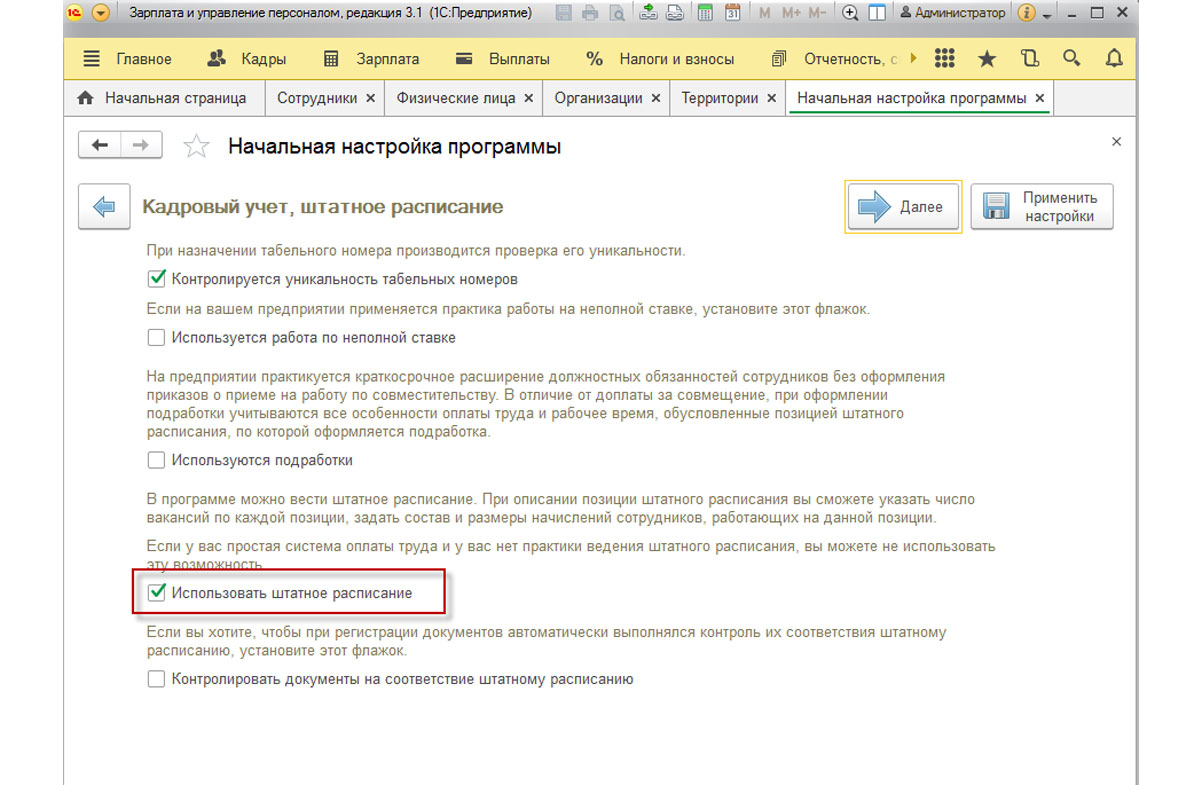
Важно отметить, что, если вы настраиваете 1С ЗУП 3 впервые и пропустили установку флажка «Использовать штатное расписание» можно будет сделать это позже, но уже в разделе «Настройка», как показано на рисунке ниже.

Предлагаем подробнее рассмотреть следующие опции:
Опция, указанная на рисунке ниже, отвечает за проверку соответствия кадровых документов штатному расписанию и предупреждает в случае обнаружения ошибки.
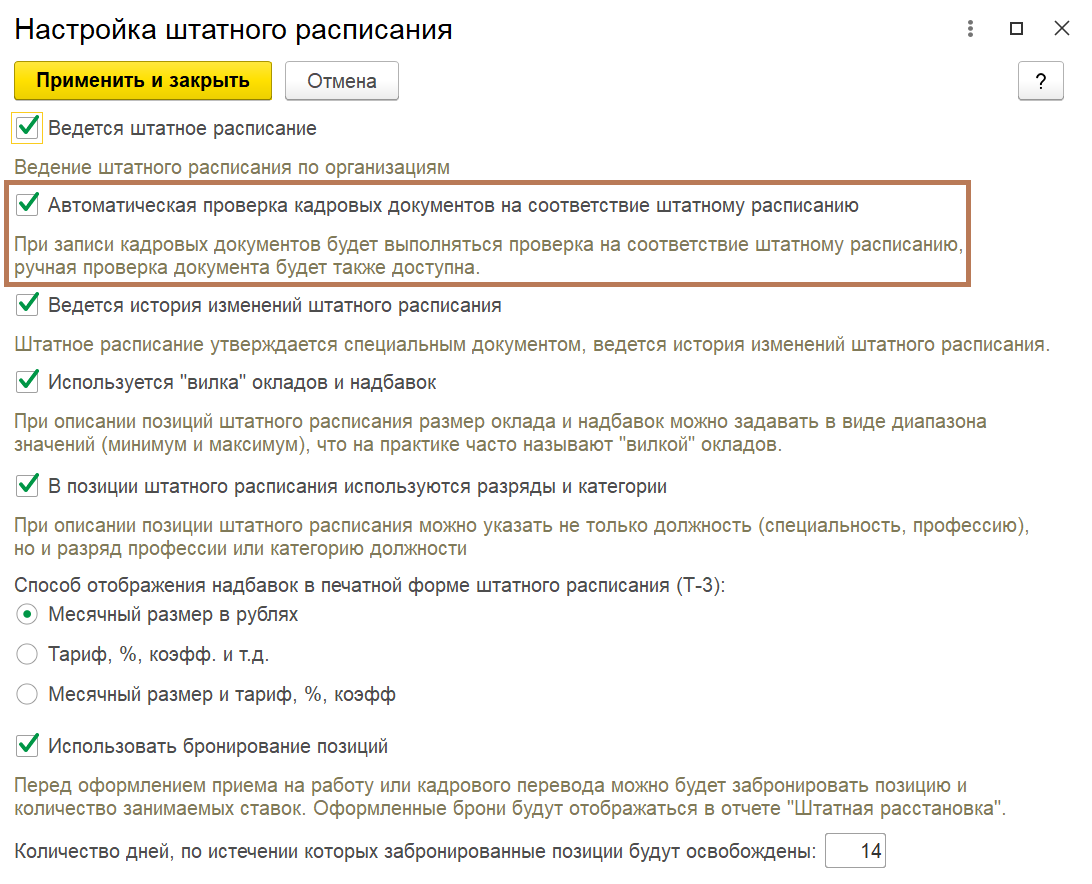
Следующая опция позволяет не только сохранять историю ведения штатного расписания, но и строить отчеты за любой период, в котором будут отражаться все изменения. При отсутствии опции в справочнике штатного расписания будет храниться только последнее значение. Но, на основании нашего многолетнего опыта работы, хотелось бы отметить, что ведение учета с сохранением истории наиболее удобно, информативно.
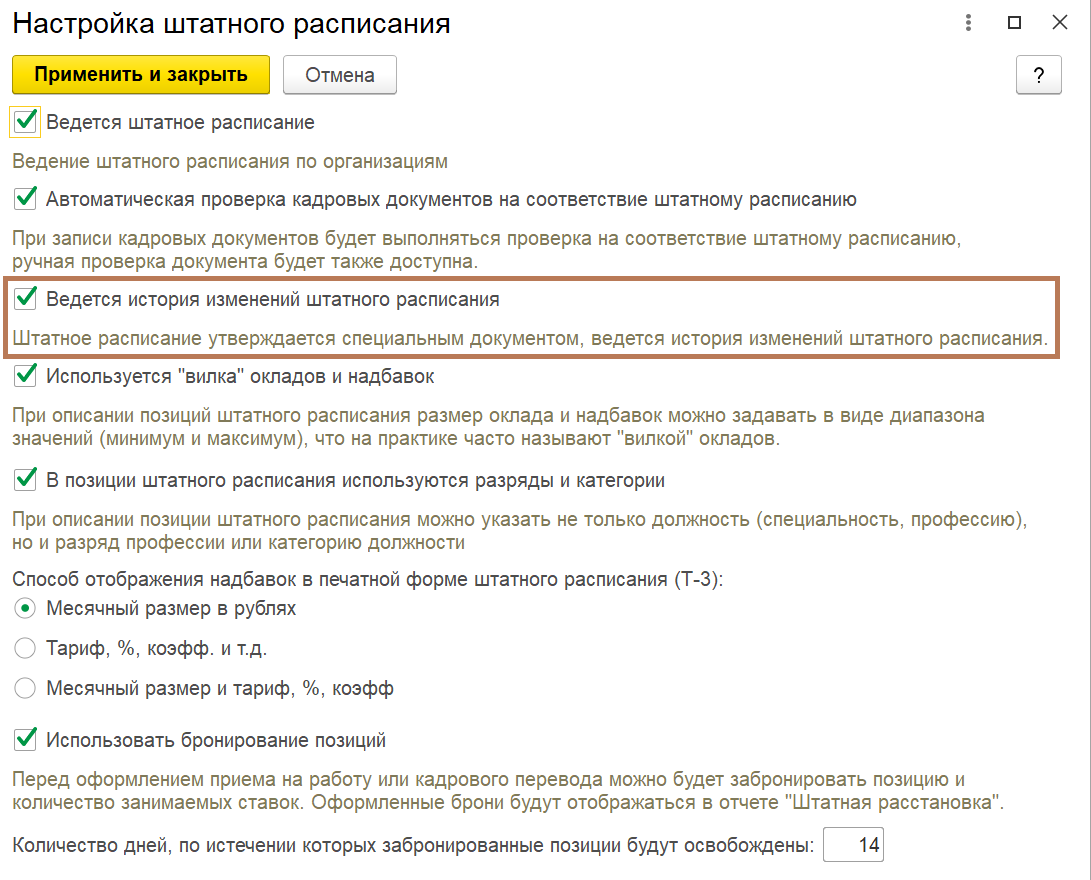
Если в системе необходимо учитывать разряды и категории, то необходимо включить опцию, указанную на рисунке ниже. При этом данные (категория и разряд) в документах кадрового учета устанавливаются автоматически.
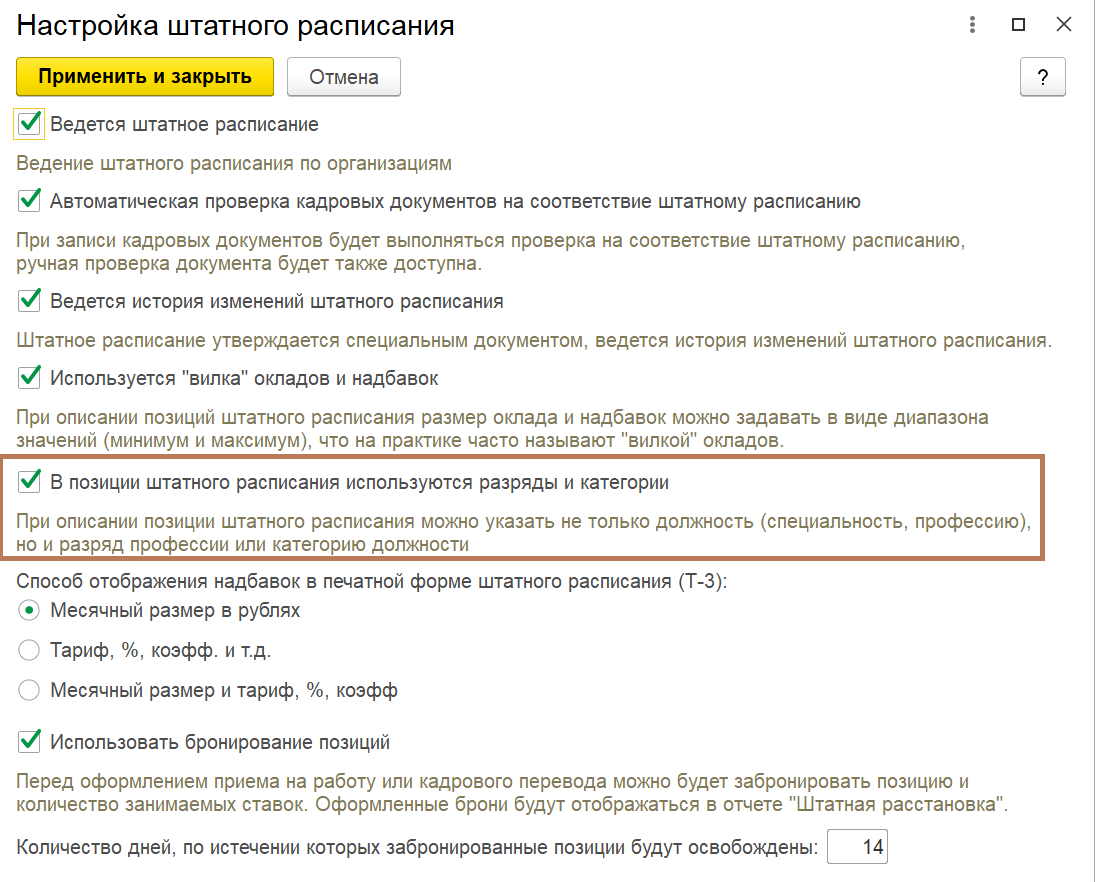
Для настройки печатной формы штатного расписания отвечает опция, изображенная на рисунке ниже, с указанием способа отображения надбавок.
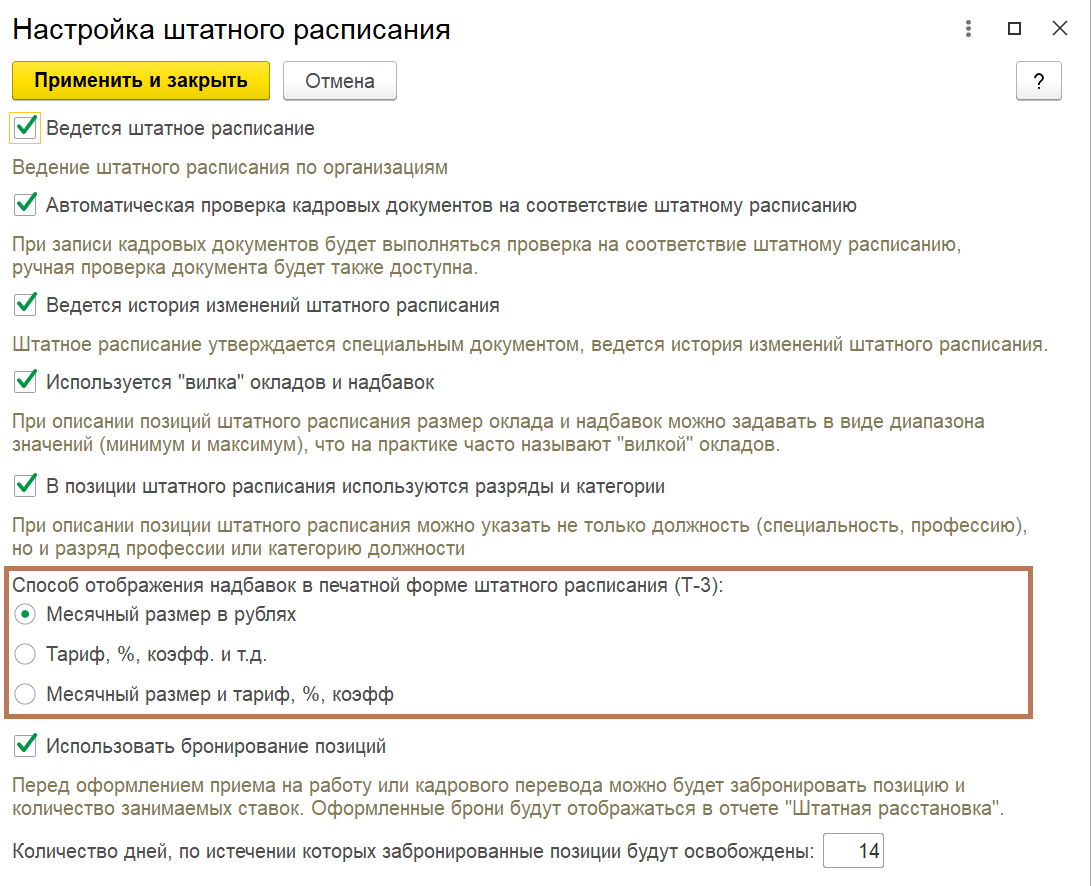
Программа 1С ЗУП 3 позволяет пользователю осуществлять бронирование позиций штатного расписания, указывая при этом количество дней по факту окончания которых забронированные позиции будут освобождены. Если вы хотели бы использовать эту функцию в своей работе вам нужно открыть окно меню настройка штатного расписания и поставить флажок «Использовать бронирование», указав при этом количество дней бронирования.
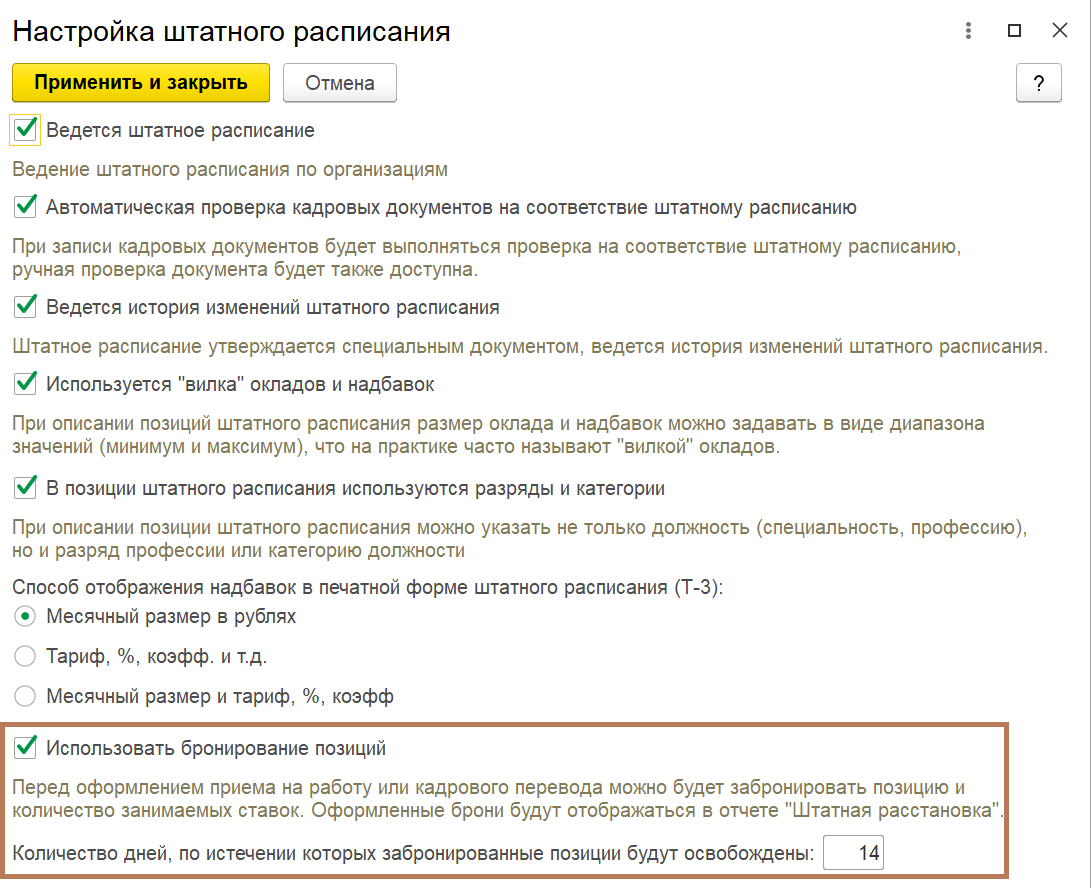
Настройки подразделений
Формируем подразделения организации в разделе «Настройка/Подразделения».
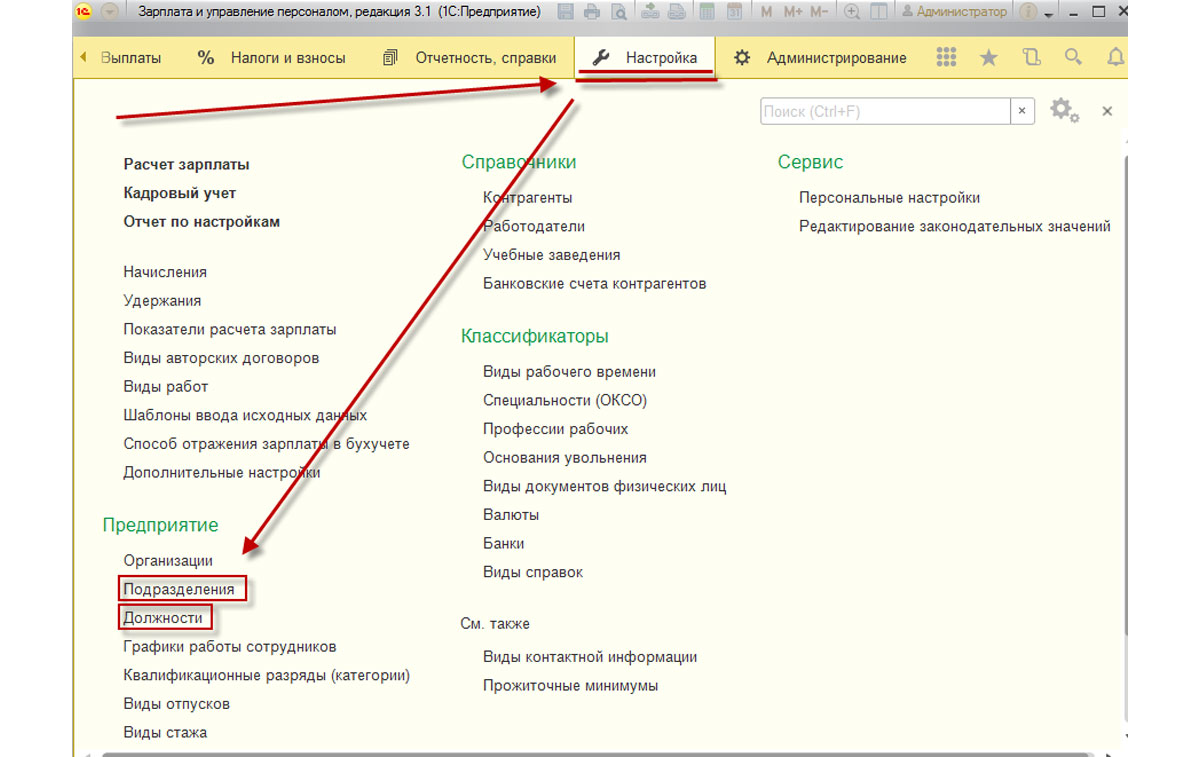
Рассмотрим окно отображения подразделений.
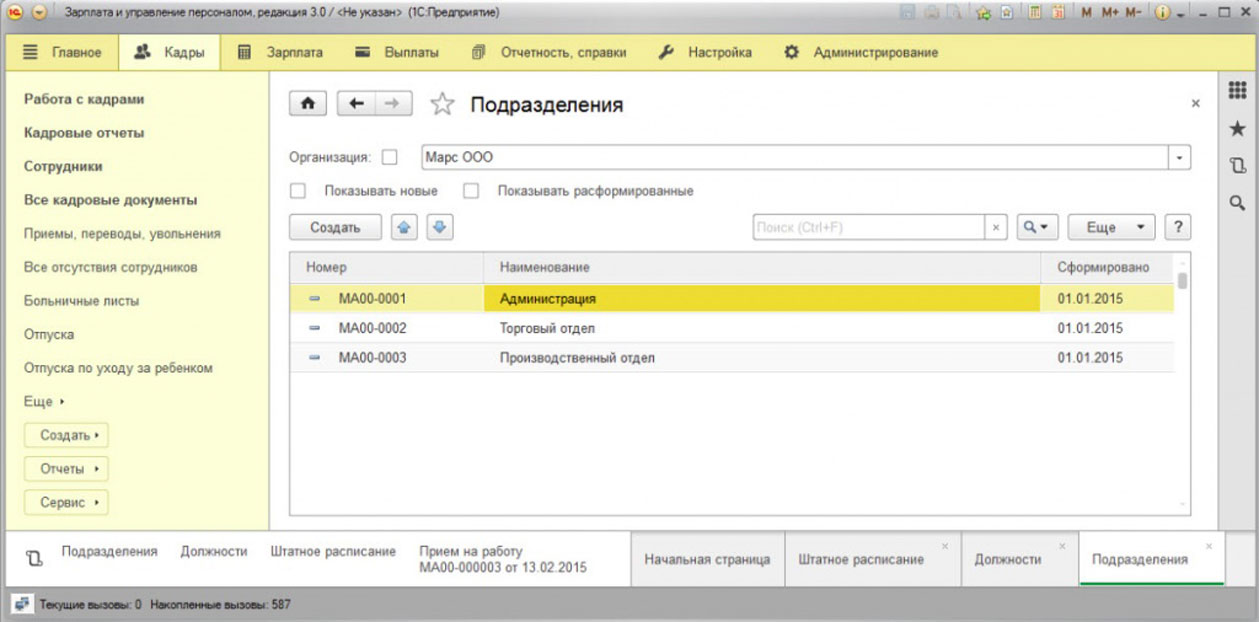
В его верхней части выведено поле «Организация». Если поставить флажок и выбрать интересующую вас организацию, то в список войдут только ее отделы. Для удобства списку подразделений можно задать три режима просмотра, нажав «Еще»:
- «Иерархический список» отобразит не все отделы, а только выбранные и те, что находятся выше в иерархии.
- «Список» отобразит все отделы подряд, не показывая вложенности в вышестоящие;
- Наиболее удобен вариант «Дерево», демонстрирующий все отделы, и куда они вложены.
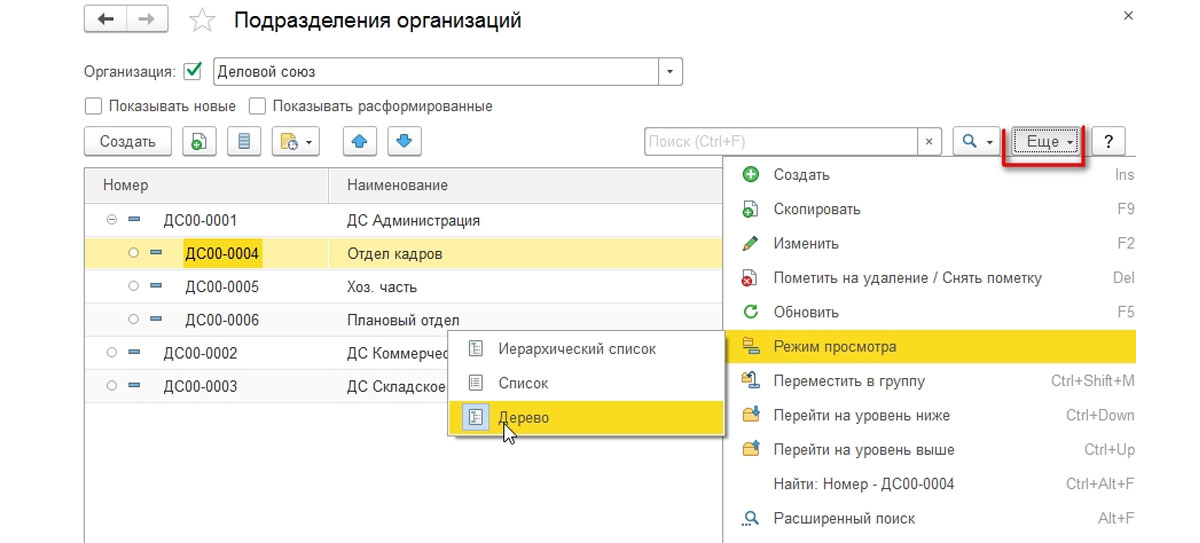
Настроим 1С:ЗУП для корректного формирования штатного расписания
Настройка должностей
Для создания новой должности нажимается «Создать» и вносятся должности. Внесение их наименований вручную – способ простой, но не оптимальный.
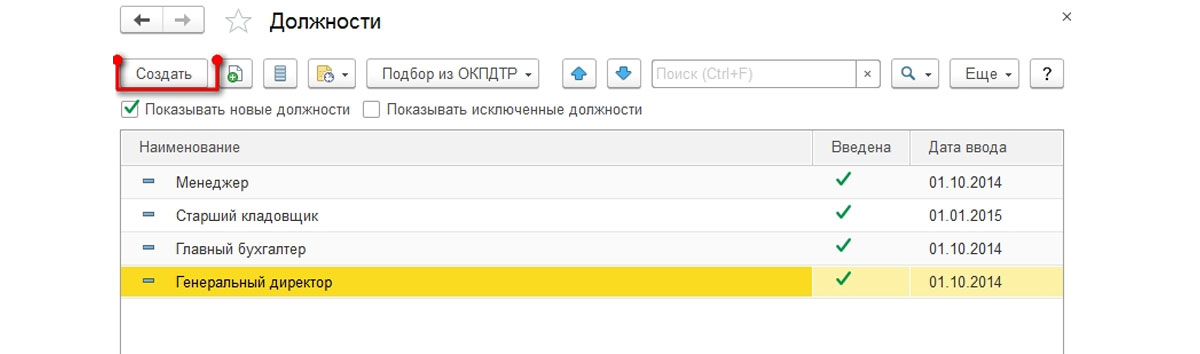
Более правильно вносить должности через «Подбор из ОКПДТР», выбрав их из перечня должностей.
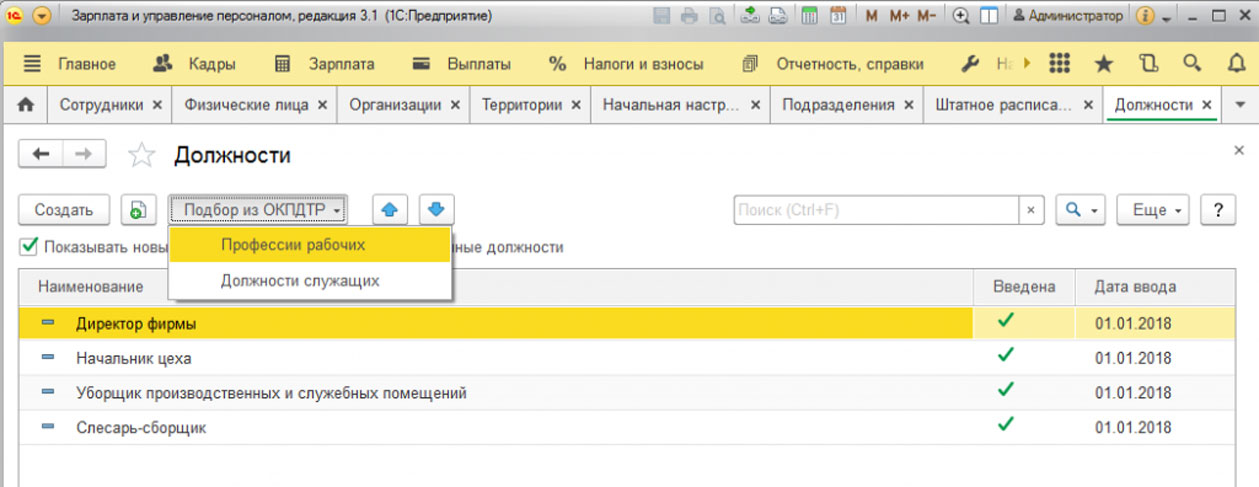
Если должность выбрана, то в перечне она становится серой, неактивной.
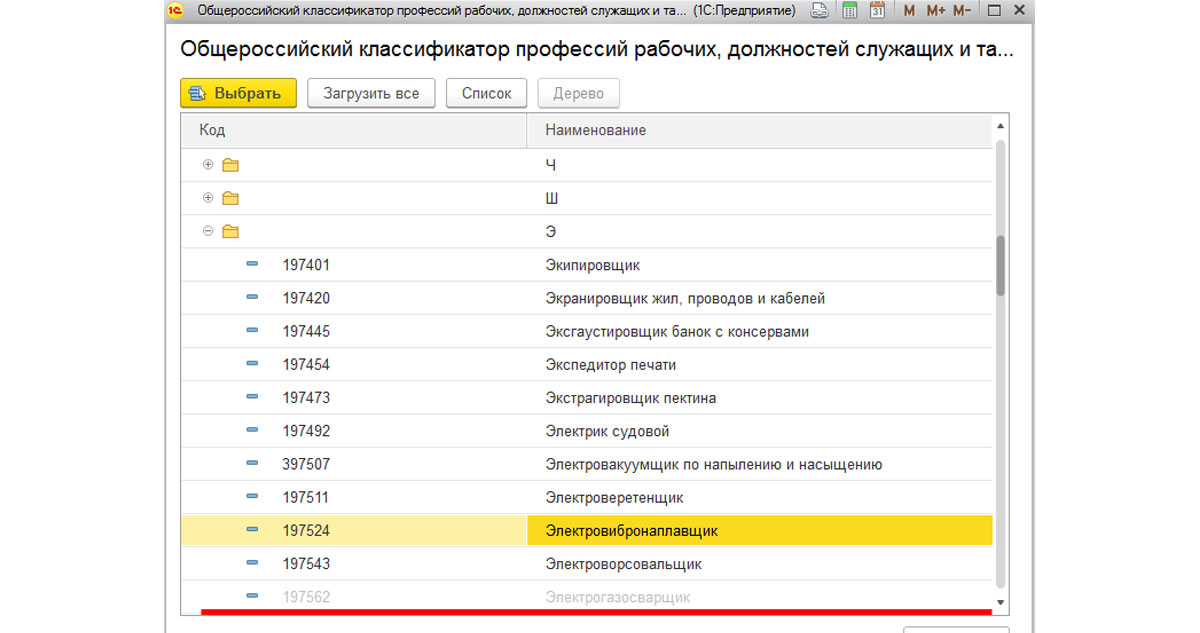
Закрыв ОКПДТР, мы увидим, что новая должность выделена жирным шрифтом. То есть программа нас предупреждает, что это новая, еще не действующая запись.
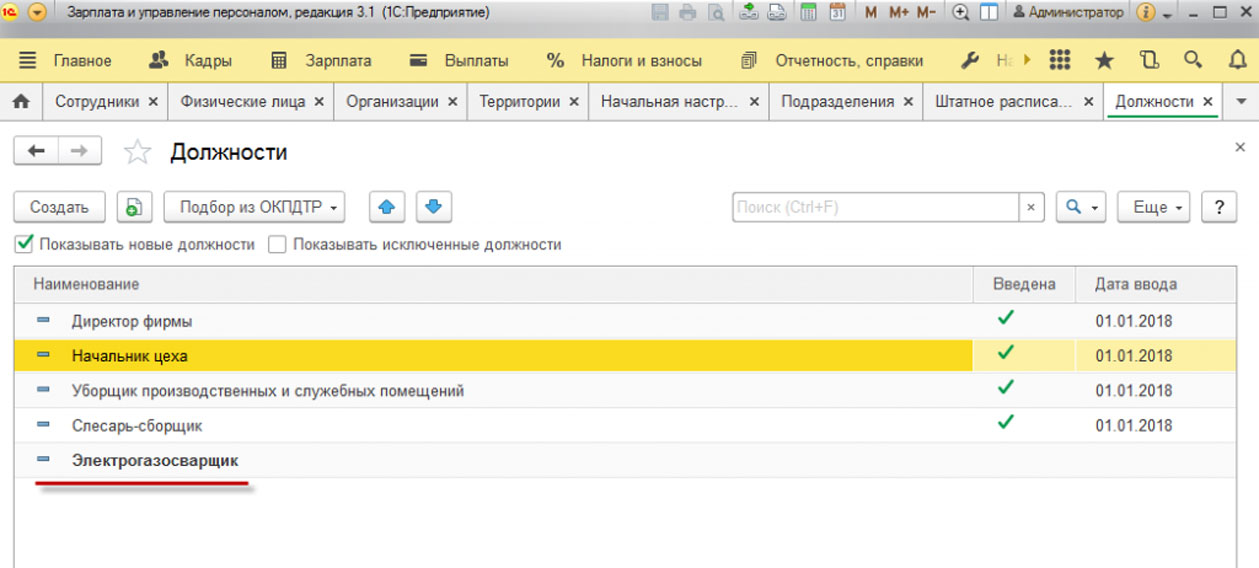
Чтобы должность можно было использовать для работы, надо открыть ее и включить «Позиция утверждена» (с 1 января текущего года). С версии 3.1.5 программы ЗУП в карточке должности введена строка «Данные для заполнения отчетности»:
- Код по ОКПДТР
- Контрольное число
- Категория*.
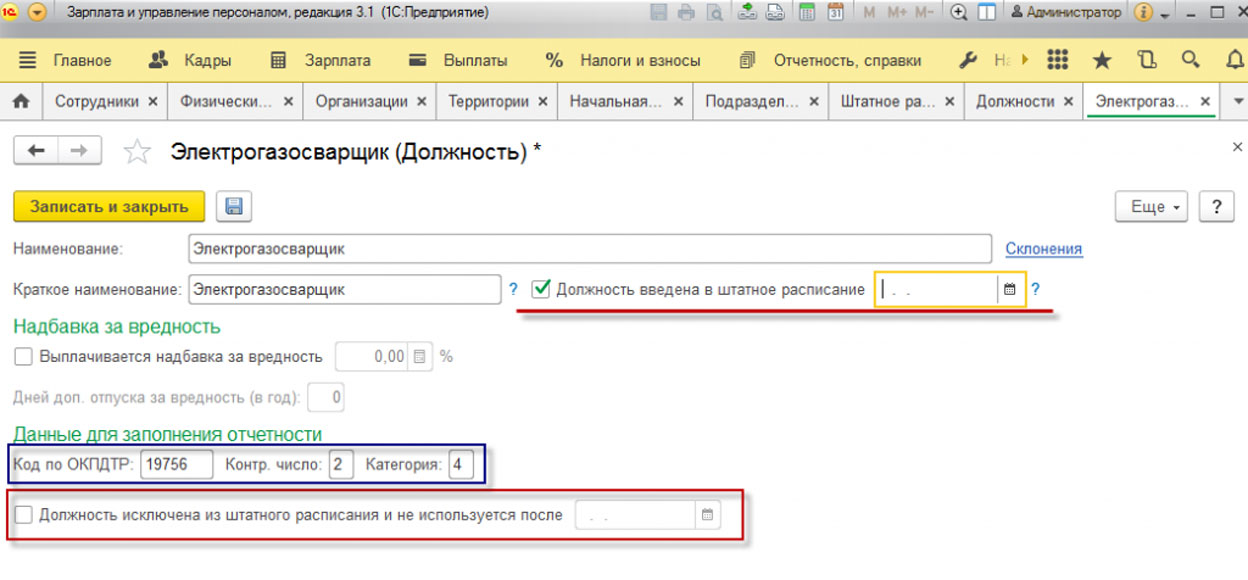
*Они нужны при заполнении формы статистики 57-Т, поэтому если ввести новую должность просто по кнопке «Создать, отчетность придется формировать вручную.
Чтобы создать расписание мы «связали» друг с другом «Подразделение» и «Должность» (их можно внести заранее или одновременно с созданием элементов нашей «штатки»).
Получить бесплатную консультацию по штатному расписанию в 1С:ЗУП
История ведения
Существует два варианта ведения расписания:
- Без ведения истории*;
- С историей изменения**.
*Вид без истории изменений:
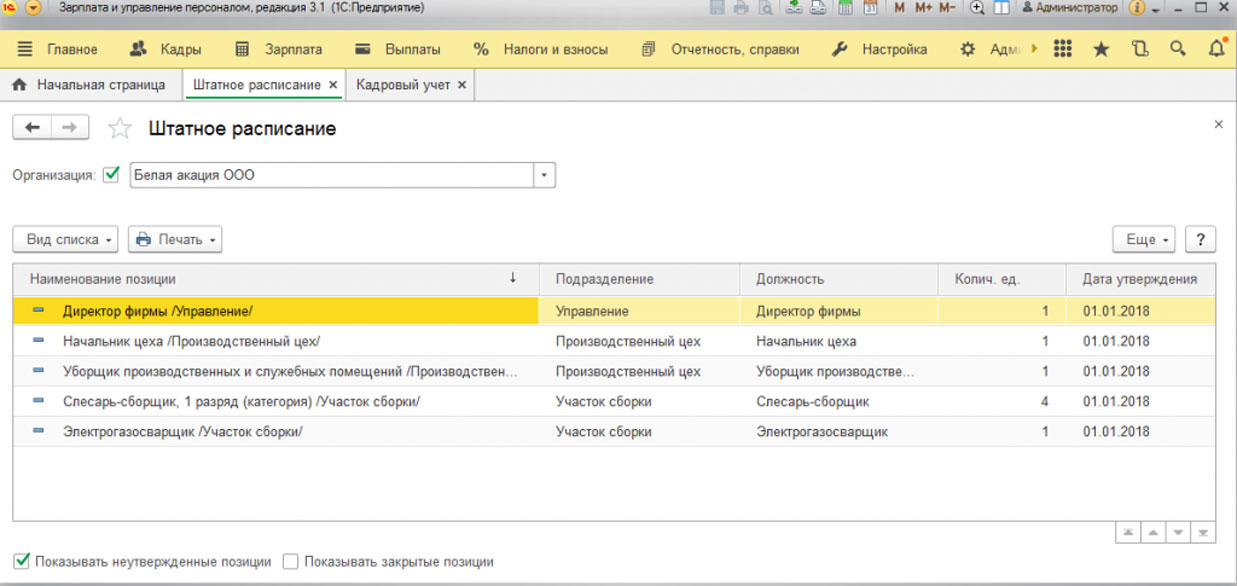
**Вид с историей изменения, с документами изменения:
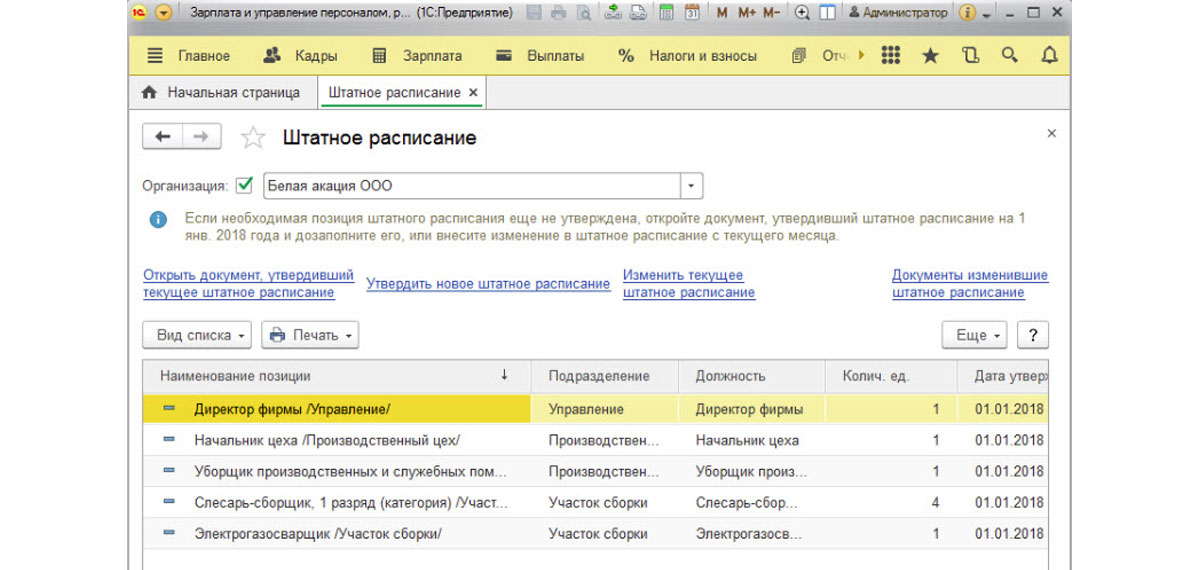
Подробнее рассмотрим вариант с историей через активацию «Утверждать штатное расписание специальным документом и вести историю его изменения».
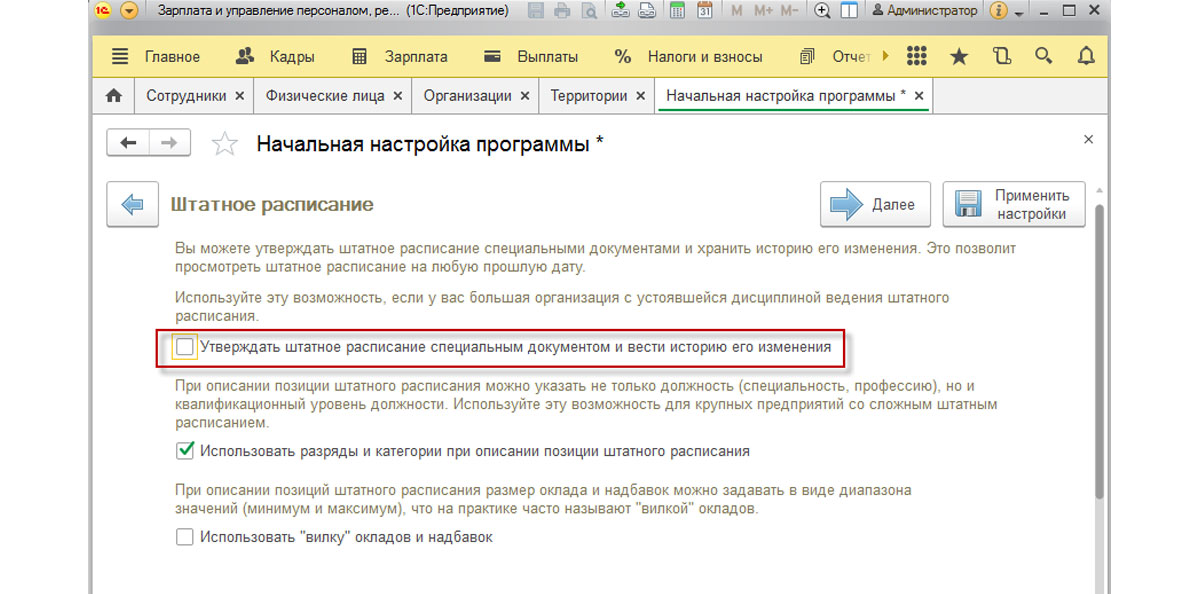
После наших действий изменения в расписании возможны только с помощью специальных документов утверждения* и изменения, поэтому просто так открыть штатную единицу и поменять ее содержание не получится.
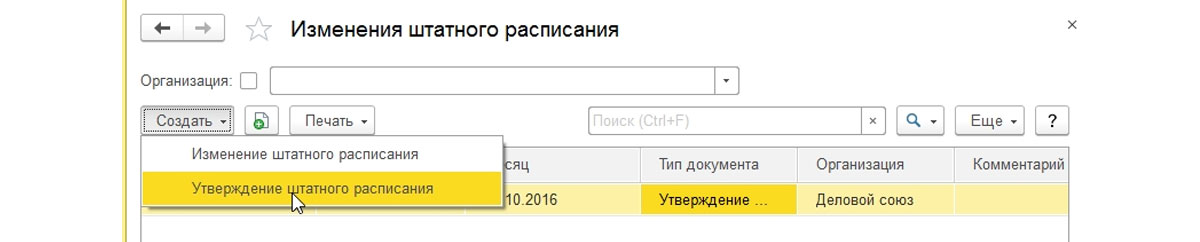
*Если в списке есть несколько документов, предыдущий документ можно открыть только для просмотра, но отредактировать нельзя. Чтобы появилась такая возможность, нужно сначала отключить изменения более позднего документа, для этого отменить проведение документа.
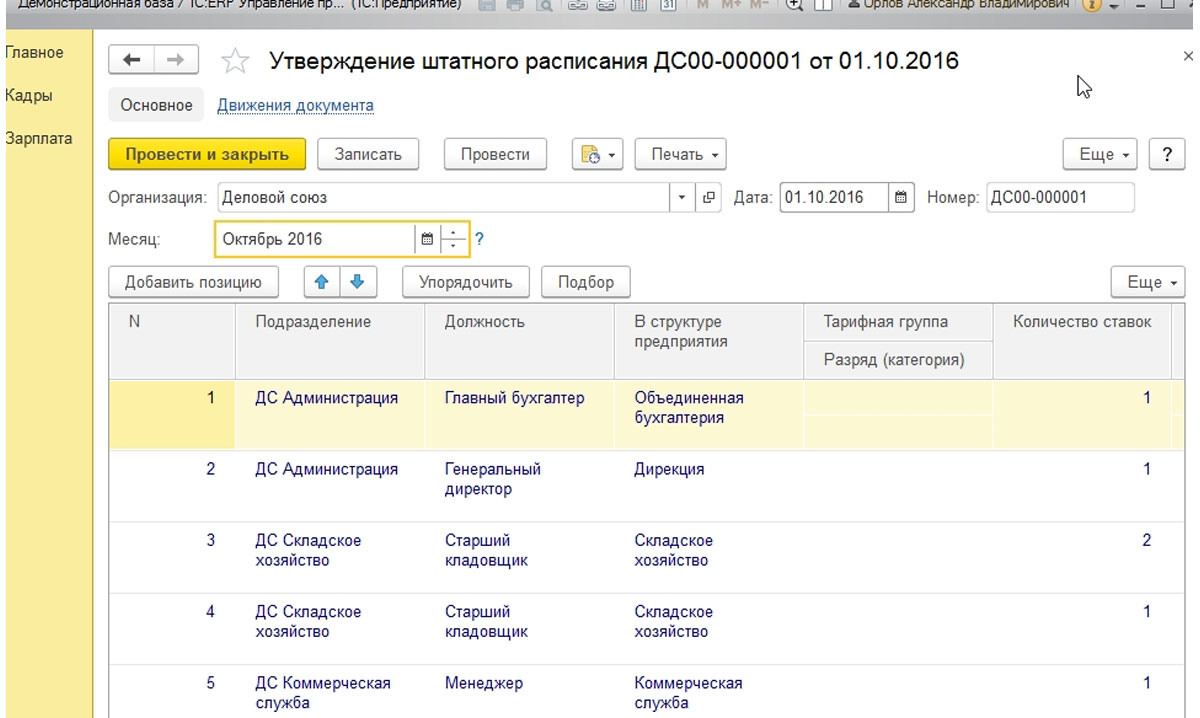
Работа с должностями в программе ЗУП
Ввести новую должность при варианте ведения «штатки» без истории можно, поставив флажок «Должность введена в штатное расписание» и дату, с которой должность действует (при окончании действия должности ставится флажок «Должность исключена …» и дата).
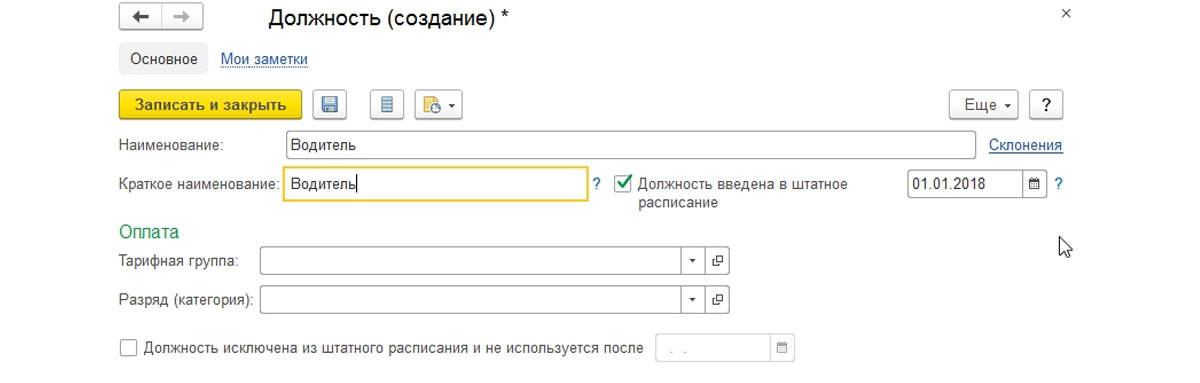
При работе с должностью (вариант ведения истории изменений) даты введения и исключения должности из штатного расписания не активны и выделены бледным цветом, поэтому невозможно поставить флажок. Дата и флажок проставляются автоматически после проведения документа «Утверждение» (о котором упоминалось ранее).
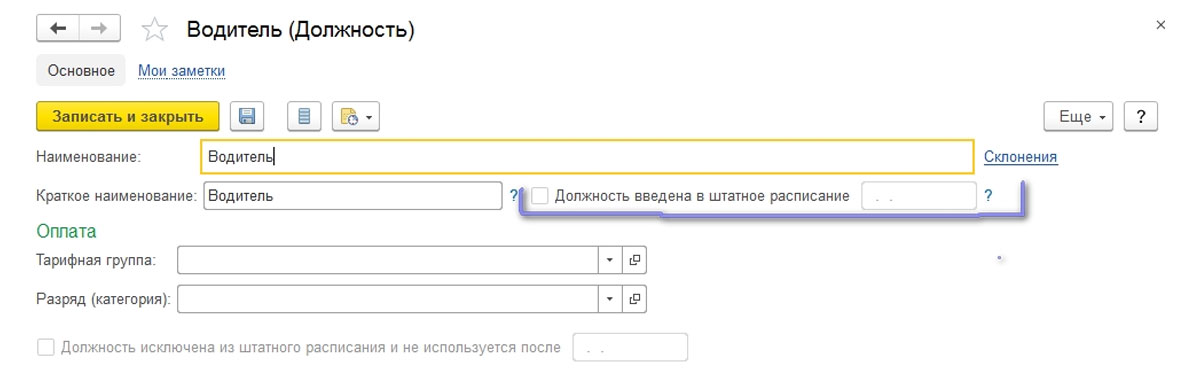
Сама должность, введенная в режиме «С историей изменения …», выглядит следующим образом:
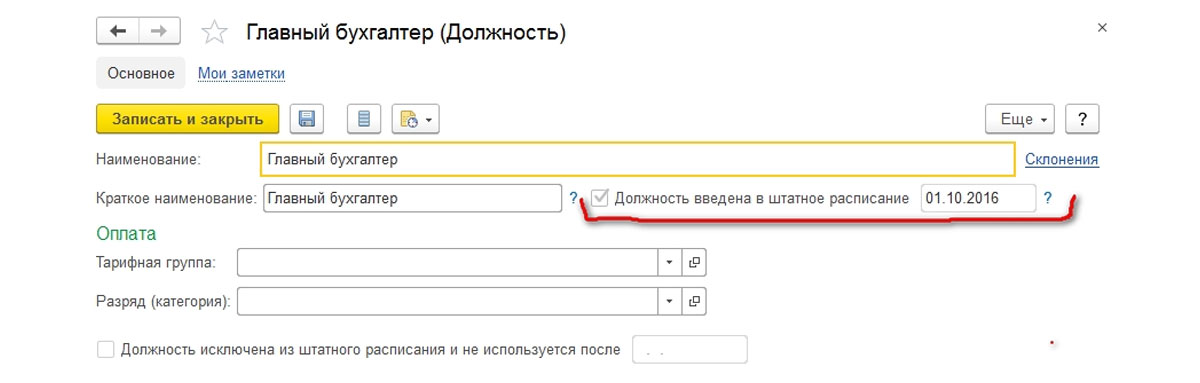


Доработка 1С:ЗУП
Доработаем учет штатного расписания под ваши бизнес-процессы. Предоставляем гарантии на услуги!
В заключение хотелось бы заметить, что без истории изменений штатного расписания создавать и редактировать его проще, но нельзя вывести печатную форму или сформировать отчет по состоянию на любую дату. Если, например, у вас в отделе продаж было две штатных единицы менеджера на 28 февраля, а с первого марта у вас вводится еще одна должность, то есть будет их всего три. Вы вводите новую должность в то же подразделение, но это уже будет другая позиция, что приведет к появлению второй строки. То есть первая строка будет содержать две позиции менеджера, а вторая – еще одну сходную должность. Это говорит о том, что без ведения истории изменения «штатки» отредактировать штатную позицию красиво не получится.
.png)
.png)
.png)
.png)
.png)
.png)
.png)
.png)
.png)